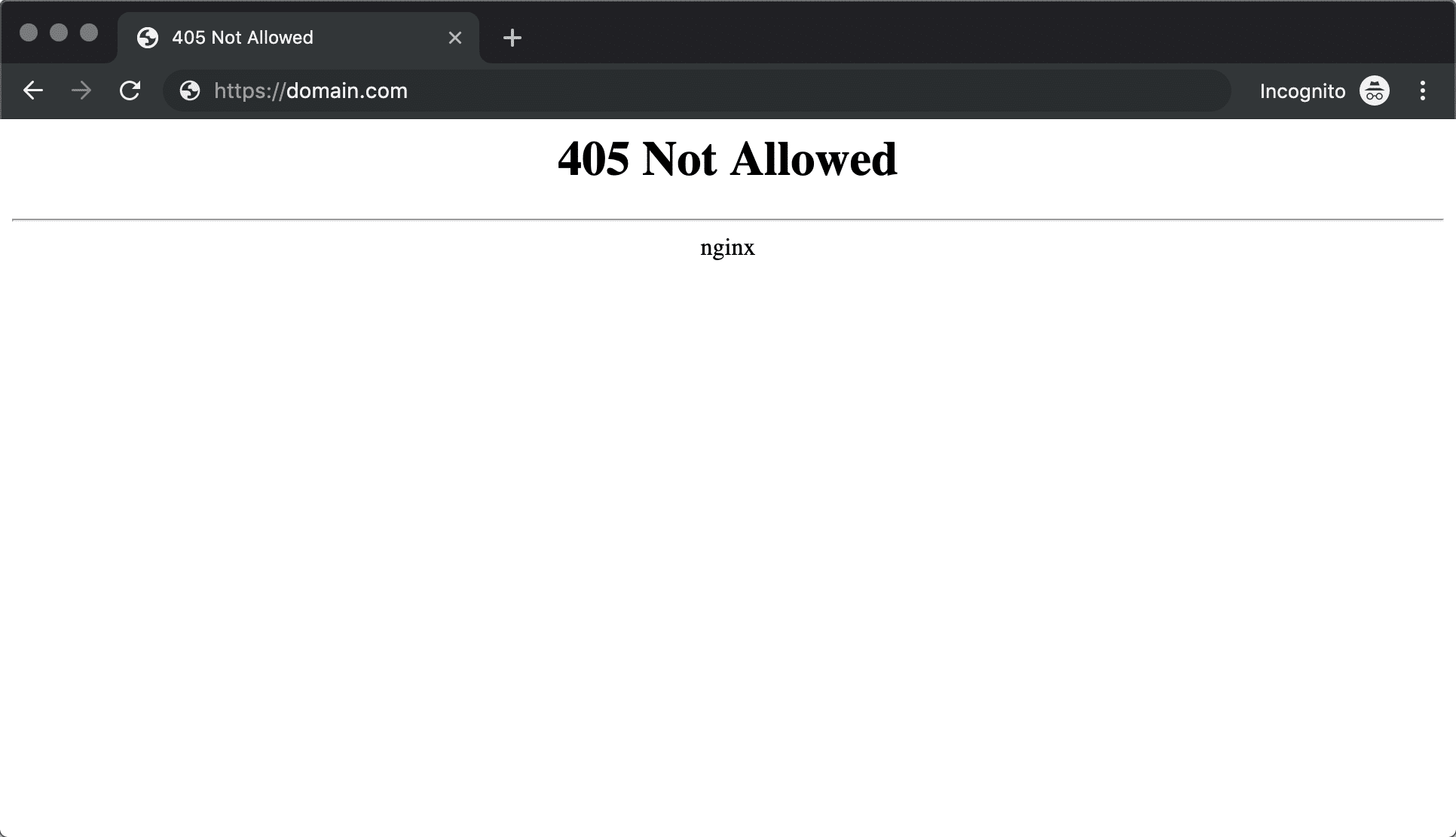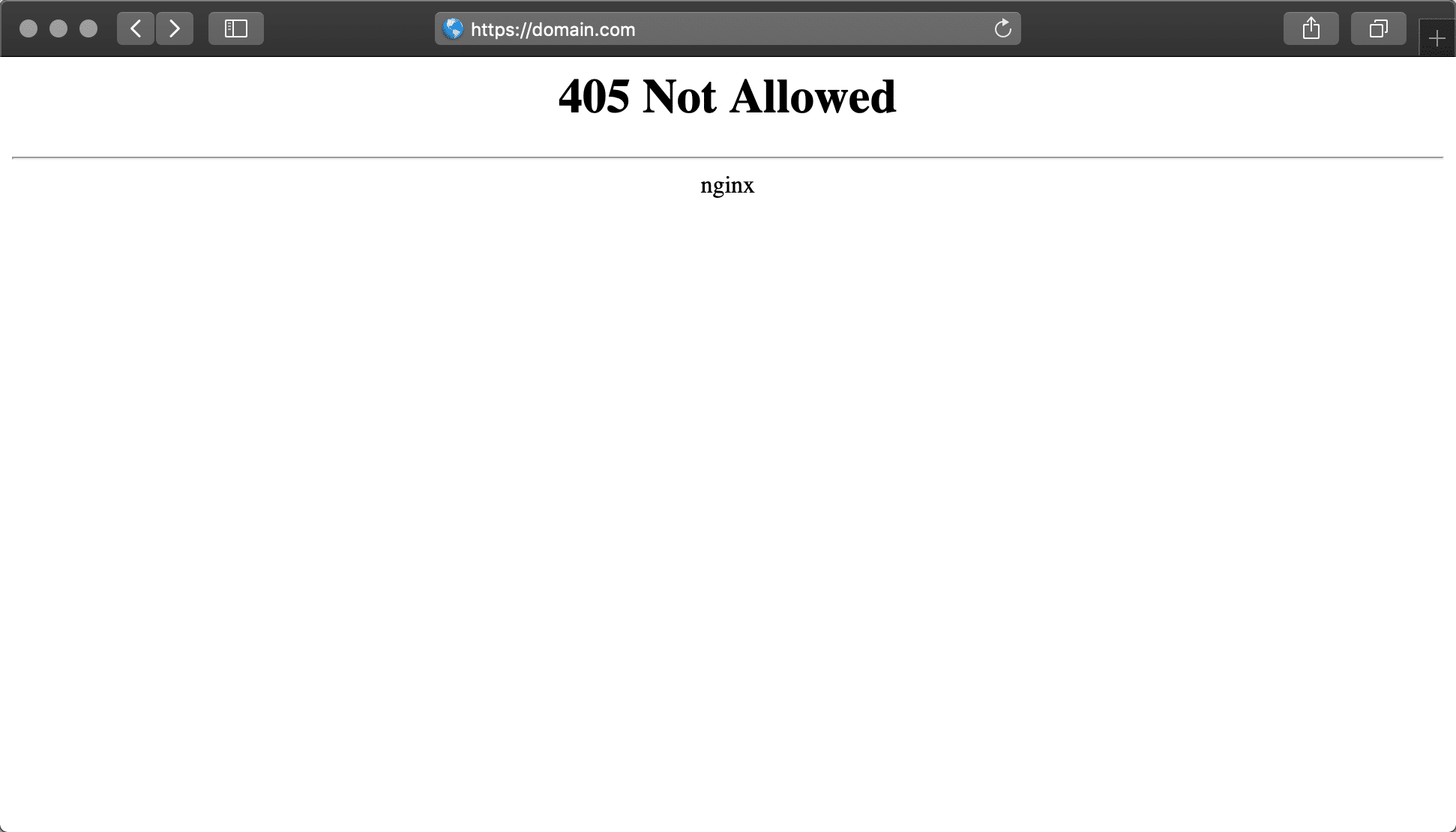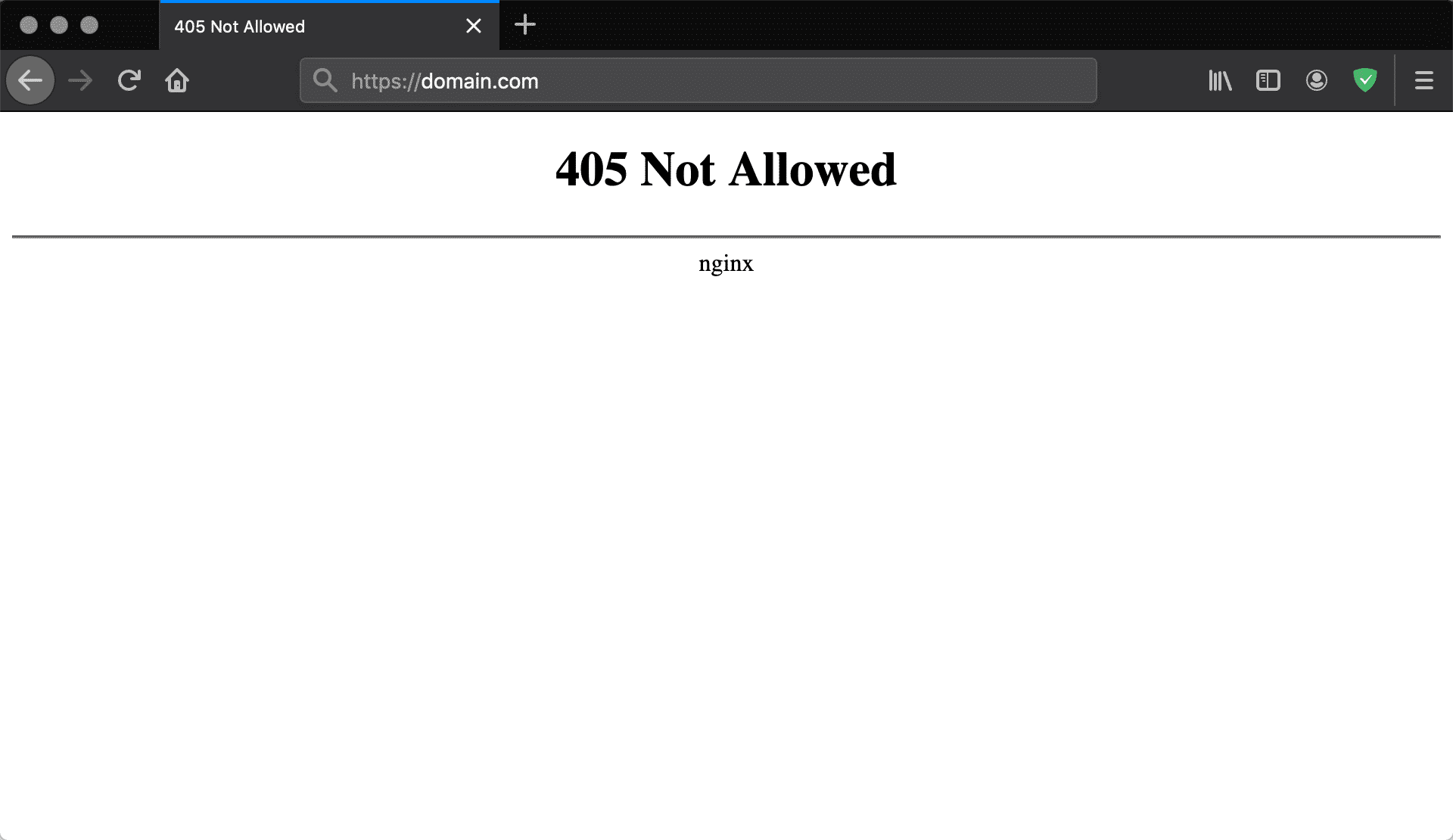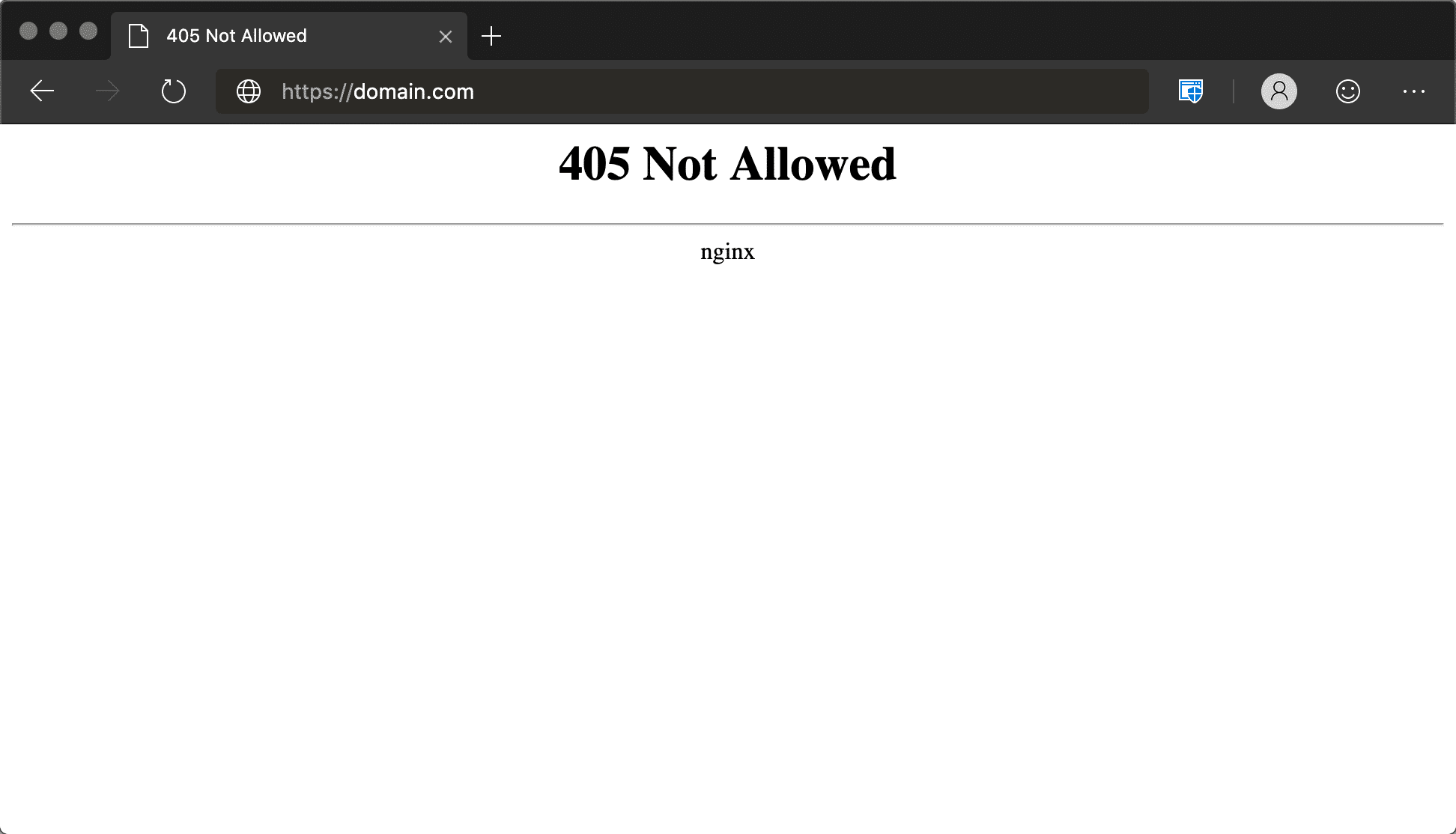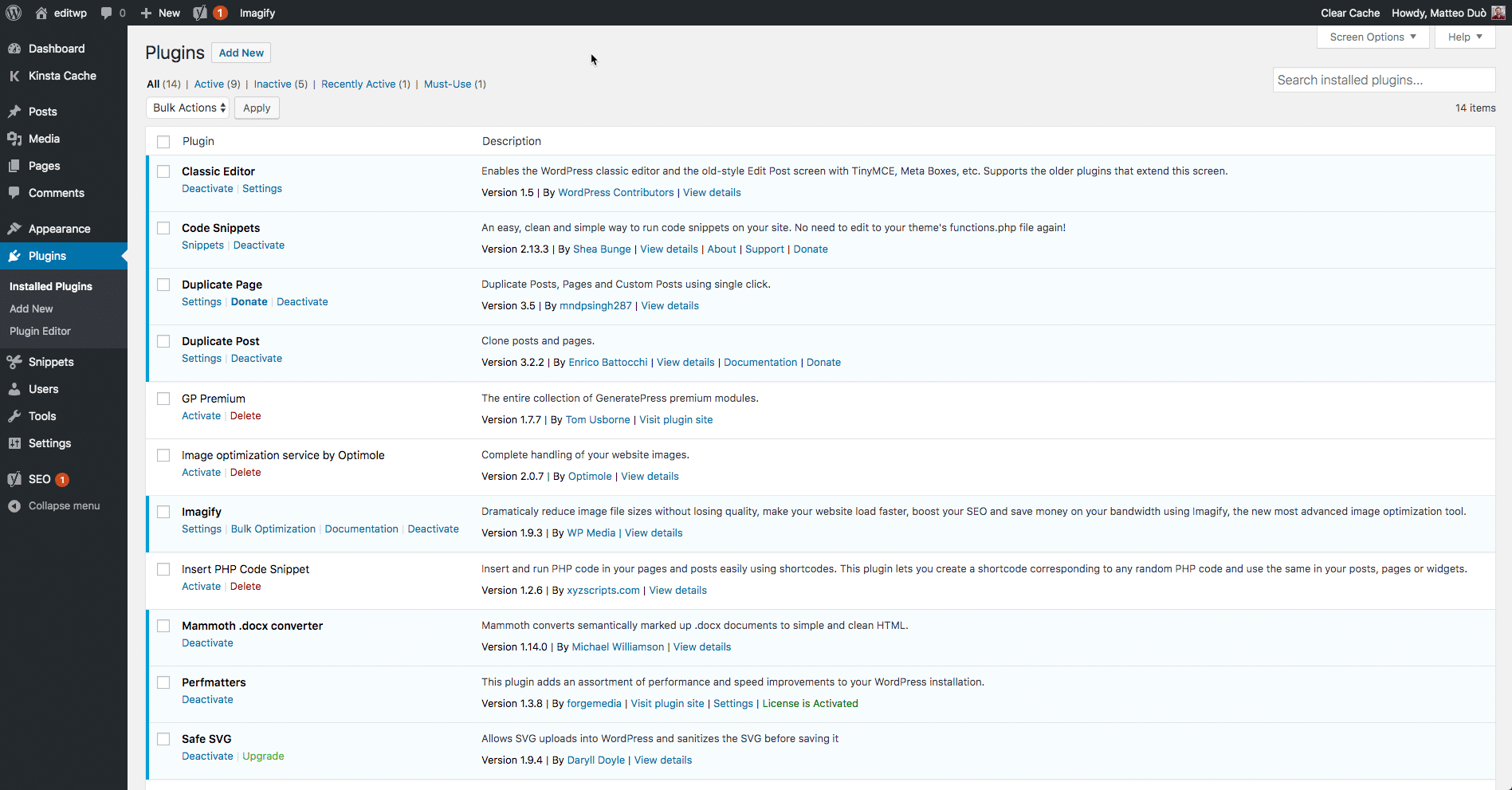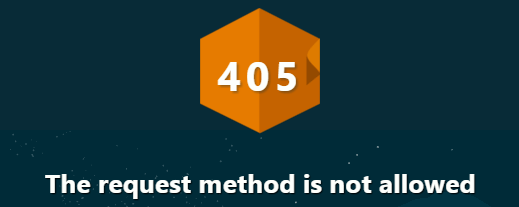Когда на сайт пытается попасть человек, а вместо искомого контента натыкается на ошибку, то важно выяснить, что это за ошибка и почему она посмела явиться в столь неподходящий (а это любой) момент.
Благо у нас есть замечательные коды 4хх и 5хх, хоть и не так подробно, как хотелось бы, но рассказывающие о том, почему возникла ошибка. Ну а мы, зная эту информацию, можем попытаться ошибку исправить.
В этом материале речь пойдет об ошибке 405 Method Not Allowed. В деталях опишу проблему и расскажу, как ее побороть.
Код 405 Method Not Allowed говорит нам о том, что сервер получил определенный запрос с заданным HTTP-методом, смог его распознать, но не дает добро на его реализацию. То есть пользователь не получит доступ к контенту, который запросил.
В отличие от 404, 405 уточняет, что запрашиваемая страница существует и функционирует. Только вот стоит изменить используемый в HTTP-запросе метод. Иначе ничего не выйдет.
Комьюнити теперь в Телеграм
Подпишитесь и будьте в курсе последних IT-новостей
Подписаться
Из-за чего я вижу эту ошибку?
Есть 9 HTTP-методов, которые используются браузерами для общения с серверами. Из них два задействуются чаще остальных. Это метод GET для запроса информации с ресурса и метод POST для передачи какой-нибудь информации на ресурс. Два метода покрывают почти все существующие сценарии взаимодействия клиента и сервера от запроса статьи до отправки логина и пароля на сайт. Так как они выполняют разные задачи, для сервера нет никакой нужды принимать GET для авторизации на сайте или POST для загрузки данных. Если же клиент так делает и отправляет некорректный запрос (не с тем методом, который должен быть), то сервер ответит ему ошибкой. То же произойдет, если ресурс будет настроен так, что не сможет принимать специфичный набор запросов, не попадающих в «стандарт». Такие дела.
Как исправить 405 Method Not Allowed?
Ок, небольшой ликбез провел, теперь расскажу о том, что можно предпринять, чтобы исправить обнаруженную ошибку и вернуть посетителям доступ к сайту.
Что может сделать пользователь?
Ошибка Method Not Allowed под номером 4хх вроде бы говорит о вине клиента. Но несмотря на это, пользователь мало что может сделать, чтобы устранить проблему. В его компетенции только убедиться в том, что он не допустил ошибку в базовых вещах, и попробовать повторить те же действия в надежде на успех.
Заново открыть ту же страницу
Иногда 405 Method Not Allowed может исчезнуть после перезагрузки страницы. Так что перед тем как принимать сложные решения и жаловаться на владельцев сайта, нажмите F5 или Cmd + R раза два.
Проверить, правильно ли он ввел URL-адрес
Несложная задача, но полезная. Как и в случае с кучей других ошибок, 405 может явиться из-за банальной опечатки или лишнего символа. К тому же многие серверы защищены таким образом, чтобы напрочь блокировать доступ к несуществующим страницам или каким-либо подуровням (в которые человек может пытаться залезть неслучайно).
Так что пользователю стоит заглянуть в адресную строку браузера и убедиться в корректности введенной ссылки. Если что-то нет так, то лучше открыть главную страницу сайта и искать нужную информацию там, а не пытаться попасть на нее, вводя адрес вручную.
Что может сделать владелец сайта?
Как это часто бывает, у сервера гораздо больше способов исправить клиентскую ошибку. Тут реально целый ворох решений: от удаления подозрительных компонентов из CMS до редактирования конфигурационных файлов.
Проверить настройки сервера
Тут будут инструкции для владельцев сайтов на базе Apache и Nginx в Timeweb. Понятно, что есть другие варианты конфигураций, но эти два — чуть ли стандарт, использующийся повсеместно. А информация, касающаяся конкретно Timeweb, заденет только расположение файлов и работу с панелью управления хостинга. Остальные моменты универсальны.
Инструкция для пользователей Apache
Наша задача состоит в том, чтобы в файле .htaccess найти записи, которые могут провоцировать появление ошибки 405. А потом их закомментировать или удалить. Чтобы это сделать:
- Открываем панель управления Timeweb.
- Ищем внутри вкладку «Файловая система» и переходим на нее.
- Открываем файл .htaccess.
- Внутри .htaccess ищем директивы Rewrite… (обычно это RewriteEngine, RewriteCond и RewriteRule).
Эти директивы помогают в настройке переадресации и некоторых других аспектах поведения сервера. Например, чтобы заставить сервер отправлять клиенту ошибку на каждый запрос GET, можно ввести такой код:
RewriteEngine on RewriteCond %{REQUEST_URI} ^/ru/services/?.$ RewriteCond %{REQUEST_METHOD} =GET RewriteRule ^(.)$ http://timeweb/ru/new$1 [R=405,L]
За появление ошибки отвечает запись [R=405,L]. То есть в настройках указано, как себя будет вести сервер при определенном запросе. Надо найти все такие директивы и закомментировать их, поставив # перед записью.
Инструкция для пользователей Nginx
Здесь нужно сделать примерно то же. Разница в том, как выглядит файл с настройками и в его расположении.
- Ищем файл nginx.conf по пути /usr/local/nginx/conf или /usr/local/etc/nginx.
- Открываем его любым текстовым редактором.
- Находим код, включающий в себя упоминание ошибки 405.
В Nginx код выглядит немного сложнее. Например, запрос метода для ссылки https://moysait.com/ru/services/create будет выглядеть так:
server { listen 80; listen 443 ssl; server_name moysait.com; location /users/create { if ($request_method = POST) { return 405 https://moysait.com/services/create$request_uri; } } }
Делаем ту же процедуру. Останавливаемся везде, где находим директиву с ошибкой 405. Анализируем ее (вдруг, она тут случайно). И при необходимости комментируем или удаляем.
Исправить проблемы, связанные с PHP-скриптами
Ошибки могут возникнуть при попытке импортировать или экспортировать слишком объемную базу данных. На хостинге может быть установлено ограничение в полминуты, запрещающее использовать один PHP-скрипт дольше этого времени. Поэтому, если процесс затянется, сервер может отозваться ошибкой 405.
Обойти ограничение можно тремя путями:
- Попробовать экспортировать БД через phpMyAdmin.
- Разбить файл БД на несколько мелких частей, передача каждого из которых займет меньше 30 секунд.
- Использовать для передачи БД Cron-задачу. На них сервер выделяет больше времени.
Еще специалисты рекомендуют удалить статические файлы с разрешением, которые Nginx обрабатывать не должен. Это делается через панель управления хостингом в соответствующем разделе файлового менеджера.
Исправить эксклюзивные для Nginx ошибки
Как мы уже выяснили выше, ошибка может возникнуть при попытке использовать неподходящий метод. Вот как можно исправить это в случае с Nginx-сервером.
Первый вариант — убедить сервер в том, что вместо кода 405 надо отправлять код 200, и это вполне нормально:
server {
listen 80;
server_name localhost;
location / {
root html;
index index.html index.htm; }
error_page 404 /404.html;
error_page 403 /403.html;
error_page 405 =200 $uri;
…
}
Для тех, у кого Nginx-сервер — это proxy, понадобится вот такой код:
error_page 405 =200 @405;
location @405 { root /htdocs; proxy_pass http://localhost:8080; }
Аналогичная ошибка возникает при работе с модулем FastCGI. Из-за него сервер неправильно считывает запросы с методом POST, поэтому необходимо делить параметры и адрес скрипта вот так:
location ~.php(.*) {
fastcgi_pass 127.0.0.1:9000;
fastcgi_split_path_info ^(.+.php)(.*)$;
fastcgi_param SCRIPT_FILENAME $document_root$fastcgi_script_name;
fastcgi_param PATH_INFO $fastcgi_path_info;
fastcgi_param PATH_TRANSLATED $document_root$fastcgi_path_info;
include /etc/nginx/fastcgi_params;
}
Далее речь пойдет об общих методах диагностики и исправления ошибок. На крайний случай, если конкретные решения не помогли.
Проанализировать все недавние изменения в коде
Если недавно что-то поменяли, а после этого все сломалось, то надо это «поменяли» рассмотреть подробнее. Провести ручной дебаггинг, если можно это так назвать. Наверняка где-то затесалась несерьезная, но обидная ошибка.
Удалить сторонние дополнения для CMS
Если вы используете условный WordPress, то разного рода ошибки могут подкрасться оттуда, где их не ждешь. Например, после установки нового расширения.
Так что при подозрении на наличие сбойного дополнения, лучше попробовать от него избавиться и посмотреть, что будет. Возможно, ошибка исчезнет.
После этого уже можно будет поискать альтернативное расширение или пообщаться с разработчиками по поводу того, почему вообще возникает сбой.
Главное, не забудьте сделать резервную копию CMS перед тем, как что-то удалять и менять. И продолжайте делать бэкапы после, чтобы всегда можно было восстановить рабочую версию сайта.
Откатиться на более старую версию CMS
Бывает так, что сама CMS несет в себе баги и ошибки. Ну или криво установилась. В таком случае можно восстановиться из старой резервной копии и откатиться на одну или несколько версий в прошлое. Когда все работало без ошибок.
Проверить новые записи в базе данных
Расширения могут вносить изменения в базу данных сайта. Иногда не очень полезные. Надо проверить, не появилось ли после установки свежего дополнения каких-либо непрошенных изменений в базе данных. Может, появились подозрительные записи, которых не должно быть. Лучше подвергнуть анализу всю БД от начала до конца (если другие методы исправления ошибки 405 не помогли, конечно).
На этом будем заканчивать. Мы и так уже перешли на самые маловероятные способы исправления этой ошибки. Надеюсь, они не понадобятся, но знать о таких вариантах стоит. Вдруг эти знания когда-нибудь спасут вас и посетителей вашего сайта.

В этом выпуске: признаки ошибки 405; решения проблемы ошибки 405 в PHP; советы по устранению Error 405. Подробно о проблеме и путях решения.
Появление ошибки 405 следует трактовать, как произведение операции сервером с запретом на определенном этапе ее совершения. Причин ее появления немало и нужно уметь определять ошибку на предмет признаков, хотя и в этом случае есть исключения.
Идентификация проблемы осуществляется с помощью диалогового окна с соответствующей информацией. После сообщения об ошибке, программа прекращает работу. В браузерах подобное известие может преследовать пользователя сразу на нескольких порталах. Чаще всего о признаках проблемы свидетельствует обозначения HTTP 405 и Method Not Allowed. Впрочем, в некоторых случаях владелец устройства не может сразу определить ошибку. К примеру, причин медленной работы операционной системы или слабого реагирования на действия с помощью клавиатуры и компьютерной мыши довольно много. На этом этапе нет отчетливых отличий 405-й ошибки от других сбоев.
Сюда же относятся периодические «зависания», когда компьютер перестает реагировать на любые действия пользователя и останавливает работу всех программ. В случае с отображением упомянутой ошибки в веб-обозревателях, то браузер может делать ложные выводы касательно определения проблемы. Например, нередко случаются ситуации, когда возникает ошибка 404 на нормально функционирующих ресурсах вместо 405. В свою очередь, делать вывод только по предупреждению от браузера не стоит.
Причины возникновения ошибки 405
Одним из самых распространенных источников проблемы является функционирование php-скрипта. Данный инструмент импортирует данные на сайт, но дело в том, что касательно выполнения скрипта существует временное ограничение в 30 секунд. Упомянутая опция устанавливается на хостинге и подобрать оптимальный для себя параметр невозможно. Исходя из этого, формируется и корень ошибки – скрипту недостаточно временных рамок, утвержденных хостингом. В результате этого пользователь может наблюдать ошибку 405. Если проблема возникает из-за приведенной причины, юзеру следует воспользоваться одним из советов.
Советы по решению ошибки 405 в PHP:
- осуществление импорта базы данных с помощью одноименной опции, которую можно найти в подразделе Хостинг в Панели управления;
- детализация файла путем формирования из него нескольких частей, после чего каждую из них передать через скрипт;
- произведение импорта данных при помощи специального инструмента phpmyadmin;
- создание cron-задачи с вводом пути к скрипту. Данная опция позволяет расширить временное ограничение в 10 раз, что в большинстве случаев вполне достаточно для импорта. Функция доступна в подразделе Хостинг, пункт Расписание задач (cron), а нужную информацию следует вводить в поле Задача.
Еще одной распространенной причиной ошибки часто становятся POST-запросы. Сущность проблемы заключается в обработке расширений файлов с помощью инструмента apache. Ряд расширений могут негативно влиять на работу скрипта, поэтому их следует удалить. Внести необходимые изменения нужно в окне Статические файлы. Путь к нему выглядит следующим образом: Хостинг – Мои сайты – Настройка сайта.
Как и во многих других ситуациях, вирусы могут быть причиной возникновения ошибки. Вредоносное программное обеспечение либо повреждает веб-обозреватель, либо полностью захватывает контроль над ним. В дальнейшем браузер может выдавать целый ряд известий о проблемах. Кроме того, удаление или установка системного программного обеспечения может привести к повреждению реестра, который, в свою очередь, инициирует ошибку 405.
Способы устранения: ошибка 405 (Error 405)
Для ликвидации проблемы рекомендуется принятие следующих мер:
- Восстановление записей реестра.
- Запуск сканирования устройство с целью проверки наличия вирусов и вредоносного программного обеспечения.
- Обновление драйверов.
- Применение опции Восстановление системы, чтобы аннулировать последние корректировки.
- Провести все требуемые системой обновления.
- Проверить системные файлы (sfc / scannow).
- Переустановить продукт WOS (Windows Operating System).
- Установить Windows заново.
Одна или несколько из перечисленных операций точно помогут пользователю избавиться от надоедливых уведомлений и запретов. Исходя из упомянутых рекомендаций, можно сделать вывод, что наиболее эффективная профилактика от появления подобных проблем – это поддержка операционной системы в надлежащем функционировании.
Дальше по теме…
В этой статье мы объясним, что такое ошибка 405 и как она может проявляться. А также расскажем, как исправить эту ошибку, возникающую на WordPress-сайте.
- Что означает ошибка 405 Method Not Allowed
- Google Chrome
- Safari
- Firefox
- Microsoft Edge
- Вариации ошибки 405
- Как исправить ошибку 405 Method Not Allowed на WordPress-сайте
- Проверьте, правильно ли вы ввели URL-адрес
- Откат недавно установленных обновлений WordPress
- Удалите новые плагины и темы оформления
- Проверить любые непреднамеренные изменения в базе данных
- Проверка конфигурации сервера
- Просмотрите журналы сервера
- Отладка кода приложения или скриптов
- Что делать, если ни одно из этих решений не помогло
- Заключение
Ошибка 405 Method Not Allowed возникает, когда браузер запросил доступ к одной из страниц сайта, но веб-сервер отклонил определенный в запросе HTTP-метод. Получается, что браузер не может получить доступ к запрашиваемой странице. Вместо интересующего пользователей конвента они увидят страницу с ошибкой.
Ошибка 405 Not Allowed в Chrome
Ошибка 405 Not Allowed в Safari
Ошибка 405 Not Allowed в Firefox
Ошибка 405 Not Allowed в Microsoft Edge
Ошибку 405 не следует путать с кодом ответа 404 Not Found. Он означает, что запрошенный URL-адрес не найден или введен неправильно. Сообщение об ошибке 405 подтверждает, что запрашиваемая страница, но для выполнения запроса использовался неподдерживаемый HTTP-метод.
Это код ответа HTTP указывает, что метод запроса известен серверу, но не поддерживается целевым ресурсом.
Вот некоторые варианты отображения ошибки:
- 405 Not Allowed;
- Method Not Allowed;
- HTTP 405 Error;
- HTTP Error 405 – Method Not Allowed;
- HTTP 405 Method Not Allowed.
Самой распространенной причиной возникновения ошибки 405 является неправильный URL-адрес. Большинство веб-серверов блокируют доступ пользователей к несуществующим страницам сайта.
Если вы обновили WordPress незадолго до того, как стало появляться сообщение об ошибке 405 Method Not Allowed, то именно обновление может являться причиной возникновения проблем. Это также относится к любым плагинам и темам оформления, которые вы недавно обновили.
Самый простой способ откатить обновления WordPress – использовать специальный плагин. Самый эффективный из них – WP Downgrade. Он в значительной степени автоматизирует процесс обновления.
Плагины и темы оформления могут создавать проблемы. Это связано с тем, что добавление любой функциональности на сайт влияет на его работу. Ошибка 405 быть связана с плагином или темой оформления, которую вы используете. А также если конкретное расширение конфликтует с другой частью CMS.
Удаления определенных плагинов или тем оформления может устранить ошибку 405 Method Not Allowed. Для этого перейдите в раздел «Плагины» панели администрирования WordPress.
Страница плагинов в WordPress
После удаления каждого плагина не забудьте проверять, устранена ли возникшая ошибка. Этот процесс позволит вам точно определить, какой плагин вызывает проблему.
Как деактивировать плагин в WordPress
После проверки плагинов можно приступить к деактивации (удалению) используемой темы.
Рассмотренный выше способ не гарантирует, что изменения, внесенные расширениями, будут полностью отменены. Это особенно актуально для WordPress-плагинов. Многие из них могут изменять записи в базе данных, которые влияют на работоспособность WordPress.
Если вы уверены, что плагин или тема оформления являются причиной возникновения ошибки 405 Method Not Allowed, проверка используемой базы данных полностью решит проблему. Для этого необходимо открыть базу данных сайта и вручную просмотреть таблицы и записи, измененные расширением.
Ваш сайт, скорее всего, работает на сервере, который использует Apache или Nginx. На их основе базируется более 80% всех серверов. Проверка файлов конфигурации сервера на наличие неподдерживаемых инструкций поможет решить причину возникновения ошибки 405.
Например, если веб-сервер работает под управлением Apache, то конфигурационный файл .htaccess располагается в корневом каталоге сайта. В него можно попасть, перейдя по следующему пути:
Таким образом, файл .htaccess будет располагаться по адресу:
/home/public_html/.htaccess
Откройте файл .htaccess в текстовом редакторе и найдите строки, которые используют директивы Rewrite. Они являются частью модуля mod_rewrite в Apache и определяют текстовый шаблон, который будет сопоставляться со всеми введенными URL-адресами. Если посетитель сайта запрашивает URL-адрес, подходящий под правило RewriteRule, оно перенаправит посетителя соответствующим образом.
Вот простой пример правила RewriteRule, которое сопоставляет все входящие запросы и отвечает кодом ошибки 405 Method Not Allowed
Пример правила RewriteRule
В конце записи правила есть флаг R = 405. Поэтому полученный код ответа будет 405. Если вы обнаружите другие «странные» директивы Rewrite в файле .htaccess, попробуйте временно закомментировать их, используя префикс #. После этого перезапустите веб-сервер, чтобы увидеть, решило ли данное изменение возникшую проблему.
Почти каждое веб-приложение хранит журналы на стороне сервера. Они содержат полную историю операций, совершенных приложением.
Журналы сервера немного отличаются. Они часто предоставляют подробную информацию о состоянии всех подключенных служб или даже только самого сервера.
Чтобы просмотреть логи сервера, вам нужно подключиться к вашему сайту через протокол защищенной передачи файлов (SFTP). В корневом каталоге найдите папку logs. В ней находятся журналы доступа и журналы ошибок WordPress:
- Access.log;
- Error.log.
Теперь просмотрите журналы и проверьте все записи, которые выглядят странно.
Если ни один из предыдущих методов не помог, тогда проблема связана с пользовательским кодом. Для ее решения нужно провести отладку кода.
Для этого нужно скопировать весь сайт на промежуточный сайт. После этого можно будет провести пошаговую процедуру отладки.
Если ни один из перечисленных методов не помог, то возникла более сложная проблема. В этом случае стоит обратиться к вашему хостинг-провайдеру.
К счастью, в большинстве случаев ошибку 405 Method Not Allowed можно легко исправить с помощью быстрой отладки.
На чтение 5 мин. Просмотров 485 Опубликовано 16.04.2021
Ошибка 405 Method Not Allowed – это код состояния ответа HTTP , сигнализирующий о том, что сервер отклонил метод для запрошенного ресурса, несмотря на получение и признавая это. Хотя технически это сообщение об ошибке клиента (код состояния HTTP 4xx), ошибка вызвана проблемой на стороне сервера.

В отличие от большинства других кодов ответа HTTP в категории 4xx (на стороне клиента), ошибка 405 Method Not Allowed считается быть проблемой на стороне сервера. Ниже вы найдете подробную информацию о том, почему вы видите эту ошибку и почему за нее, вероятно, несет ответственность оператор веб-сайта.
В зависимости от сервера, обрабатывающего запрос, HTTP-сообщение 405, которое вы увидите, может отличаться. Вот некоторые из наиболее распространенных фраз:
- Метод 405 запрещен
- Статус HTTP 405 – HTTP-метод GET не поддерживается этим URL-адресом
- 405 – HTTP-глагол, используемый для доступа к этой странице, запрещен.
- 405 Not Allowed
- Метод запрещен
- Ошибка: метод 405 запрещен
- Ошибка HTTP 405
- Метод HTTP 405 запрещен
- Ошибка HTTP 405 – Метод запрещен.
Примечание . Имейте в виду, что веб-администраторы могут настраивать серверную и клиентскую части -сторонние ошибки. В зависимости от сайта, который вы посещаете, вы можете увидеть дополнительные графические элементы поверх ответа с кодом состояния.

Содержание
- Проблема на стороне сервера
- Что вызывает ошибку HTTP 405?
- Диагностика ошибки 405: недопустимый метод
- Как исправить ошибку 405 Method Not Allowed
Проблема на стороне сервера
Наиболее распространенные коды ошибок HTTP используются совместно 4xx Client error и 5xx Ошибки сервера . Ошибка 405 Method Not Allowed является особенной в том смысле, что, хотя предполагается, что это проблема на стороне клиента, ошибка тем или иным образом вызвана исключительно проблемой на стороне сервера.
В большинстве случаев сервер неправильно настроен и неправильно обрабатывает запросы – это приводит к ошибке 405 Method Not Allowed и другим проблемам с маршрутизацией трафика. Но даже если веб-сервер является сетевым объектом, возвращающим ошибку в виде кода ответа HTTP клиенту, мы не можем однозначно исключить, что запрос клиента каким-то образом не вызывает проблемы.
Подобно большинству других кодов ошибок ответа о состоянии, ошибку 405 Method Not Allowed сложно идентифицировать и исправить.. Учитывая сложные отношения между клиентом, веб-сервером, веб-приложением и дополнительными веб-службами, определение причины этой конкретной ошибки может быть проблемой даже для лучших веб-инженеров.
Что вызывает ошибку HTTP 405?
По сути, ошибка 05 Method Not Allowed подтверждает, что запрашиваемый клиентом ресурс действителен и существует, но клиент использовал недопустимый метод HTTP. Чтобы представить эту информацию в перспективе: Протокол передачи гипертекста (HTTP) имеет набор методов, которые указывают возможные действия, которые могут быть выполнены на веб-сервере, с которым осуществляется связь. Вот список со всеми возможными действиями:
- GET – получить информацию, связанную с определенным ресурсом URL.
- HEAD – получить информацию заголовка, связанную с ресурсом URL.
- POST – отправка данных на этот веб-сервер.
- PUT – замена существующих данных для определенного URL-адреса с новыми данными, которые в настоящее время передаются клиентом.
- DELETE – удалить данные из указанного URL-адреса.
- CONNECT – установил туннель к серверу, как определено целевым ресурсом.
- OPTIONS – описывает параметры связи для указанному целевому ресурсу.
- TRACE: Этот метод запускает проверку обратной связи на пути к целевому ресурсу.
- PATCH: применяет частичные изменения к ресурсу.
Примечание : Из всех 9 методов GET, HEAD, POST, PUT и DELETE гораздо более распространены, чем другие.
В зависимости от цели веб-сервера, администратор настроит его, чтобы разрешить одни методы и отклонить другие. Например, – если рассматриваемый веб-сайт вообще не содержит интерактивного контента, нет смысла разрешать метод POST на веб-сервере. Если этот метод не разрешен и клиент связывается с сервером с запросом POST, будет отображена ошибка 405 Method Not Allowed , информирующая браузер о том, что этот метод не разрешен.
Диагностика ошибки 405: недопустимый метод
Как мы установили выше, ошибка 405 Method Not Allowed указывает, что пользователь запросил (с сервера) допустимый ресурс с недопустимым методом HTTP. Именно поэтому технически ошибка лежит на стороне клиента – с точки зрения сервера, клиент просто сделал неправильный запрос.. Вот некоторые из наиболее распространенных сценариев, которые вызывают ошибку 405 Method Not Allowed :
- Ошибка возникает из-за неправильной настройки веб-сервера или программных компонентов, которым поручено выполнять действие с соответствующим ресурсом URL.
- Администратор веб-сайта наложил запрет на Метод HTTP, который используется пользовательским агентом – обычно это делается из соображений безопасности.
- Ошибка возникает из ресурса URL – для этого требуется метод, который не разрешен веб-сервером.
- Метод HTTP не разрешен хостинг-провайдером, используемым администратором веб-сайта. Это обычное явление для метода POST – метод блокируется некоторыми провайдерами хостинга при доступе к HTML-документам из соображений безопасности.
Как исправить ошибку 405 Method Not Allowed
Если вы столкнулись с ошибкой 405 Method Not Allowed на определенном веб-сайте, вряд ли что-нибудь существенное, что вы можете с этим поделать. Но поскольку наиболее частой причиной ошибки является неправильный URL-адрес, вы можете дважды проверить его или посетить корневой каталог веб-проекта и вручную перейти к этому конкретному ресурсу.
В настоящее время большинство веб-сайтов серверы надежно защищены, чтобы предотвратить доступ с неправильных URL-адресов. Проблема может возникнуть из-за того, что вы пытаетесь получить доступ к частной странице, предназначенной для пользователей с расширенной авторизацией. Не пытайтесь исправить общие ошибки 4xx, такие как обновление страницы, перезапуск сети или отключение прокси-сервера – они не будут работать с ошибкой 405 Method Not Allowed .
Если у вас возникла проблема и вы убедились, что URL-адрес правильный, все, что вы можете сделать, это дождаться решения проблемы администраторами сайта. Если вам срочно нужен этот конкретный веб-ресурс, обратитесь к веб-администратору и попросите его изучить проблему.
If someone comes across an error page on your site, there’s a good chance they’ll get annoyed and leave. This can result in plenty of lost engagement and sales. One particularly common error to be aware of is the “405 Method Not Allowed” message.
This error can be tricky to navigate, as it indicates that something has gone wrong without telling you why it occurred. Fortunately, with a little effort and patience, you can be back up and running before long.
In this post, we’ll explain what a 405 error is and show you the different ways it can appear. We’ll then talk you through some of the ways you can fix this error on your WordPress site. Let’s get to it!
What Is the 405 Method Not Allowed Error?
When you manage a website, it’s almost guaranteed that you’ll run into some kind of common issue eventually. Websites go down, links break, and pages load a little too slowly. Although these occurrences are common, leaving them unattended is likely to result in a poor user experience.
Unfortunately, some problems are more difficult to fix than others. Consider the 405 Method Not Allowed error message, for example. This is an HTTP response status indicating that a web browser has requested access to one of your site’s pages.
In this scenario, your web server has received and recognized the request, but has rejected the specific HTTP method it’s using. In practical terms, this means that the browser can’t access the page it requested. Your site’s visitors will see an error page, rather than the content they were looking for:
Google Chrome
Safari
Firefox
Microsoft Edge
The 405 Method Not Allowed error shouldn’t be confused with the 404 Not Found error. A 404 tells you that the requested URL couldn’t be found or that it was entered incorrectly. A 405 error message, on the other hand, confirms that the requested page does exist (and the URL was input correctly), but an unacceptable HTTP method was used to make the initial request.
405 Method Not Allowed (Short Definition):
The 405 Method Not Allowed error occurs when the web server is configured in a way that does not allow you to perform a specific action for a particular URL. It’s an HTTP response status code that indicates that the request method is known by the server but is not supported by the target resource.
Check Out Our Video Guide to the 405 Method Not Allowed Error
Variations on the 405 Method Not Allowed Error
Although the 405 error message most commonly appears in the form we showed above, various web servers, operating systems, and browsers can present it in numerous ways. The actual cause of the issue is also likely to differ slightly from server to server, which can affect the way the error appears.
Here are just a few of the many different variations you might run across:
- 405 Not Allowed
- Method Not Allowed
- HTTP 405 Error
- HTTP Error 405 – Method Not Allowed
- HTTP 405 Method Not Allowed
Regardless of how they appear, the trouble with 405 errors is that they can be difficult to solve. This is because they let you know that something has gone wrong, but they don’t tell you what the cause of the problem is. In most cases, it’s up to you to find the root cause and repair it if possible.
Are you getting the 405 Method Not Allowed Error with your #WordPress site? Here are 7 ideas to easily fix it! 💡Click to Tweet
How to fix the 405 Method Not Allowed Error on Your WordPress Site (7 Possible Solutions)?
Before we start discussing the possible solutions, you’ll want to create a backup of your site. This will give you something to fall back on if you make a mistake. Many web hosting providers include regular site backups as a part of their plans. If you have a hosting plan here at Kinsta, creating a backup is simple.
Once that’s out of the way, it’s time to begin the troubleshooting process. The methods we’ve outlined below are organized from most likely to fix the problem to least likely, so start from the top and work your way down to achieve the best results.
Without further ado, let’s get started with one of the easier steps on our list.
1. Check to See If You’ve Input the Correct URL
It may sound a little too simple but the most common cause of a 405 Method Not Allowed error is entering the wrong URL. Most web servers are tightly secured and designed to disallow access to improper URLs to prevent users from visiting the wrong pages (or trying to access pages that don’t exist).
Before going any further, therefore, double-check to ensure that you’ve entered the URL of the site you wish to visit correctly. It’s easier than you might think to make mistakes – such as forgetting a letter or misspelling a word. You may also find that simply refreshing the page could prompt it to load correctly.
2. Roll Back Any Recent WordPress Updates
Updates are wonderful things. They typically bring a wealth of exciting new features and can help to fix any ongoing bugs and patch security holes. However, despite their good intentions, updates can occasionally cause some issues.
If you updated WordPress just before the 405 Method Not Allowed error message started to appear, the new code could be the root of the problem. This also applies to any extensions or themes you may have recently upgraded – although we’ll focus more on that aspect in the next section.
If you feel that an update might be at fault, it’s worth reverting back to the previous version of WordPress. As we’ve already touched on, make sure you have a full site backup ready before doing this – you don’t want to make any irreversible changes.
While you can do this manually, the easiest way to roll back WordPress updates is to use a plugin. There are many available options, although WP Downgrade is particularly effective. This plugin will largely automate the process, meaning that you’re less likely to make mistakes.
Having a tool like this in your arsenal also means that you can prevent similar issues from happening in the future. Of course, if rolling back the latest update doesn’t fix the problem, remember to re-update your site or restore your backup.
3. Uninstall New Plugins and Themes
Plugins are an essential part of any WordPress website. They enable you to add a wealth of new features, and can even automate more complex processes. Themes are equally as important. Without them, you’d need a lot of complex coding (or an expensive developer) to create an aesthetically-pleasing site.
Unfortunately, just as with software updates, these extensions can sometimes create problems. This is because adding functionality to your site on any level completely changes the way it operates. There may be an issue with the plugin or theme you’re using, or a specific extension might conflict with another part of your site (or even your WordPress version).
As a result, you may find that uninstalling certain plugins or themes could help to fix the 405 Method Not Allowed error. To begin this process, you’ll need to navigate to the Plugins section of your WordPress dashboard. On this page, you should be able to see a complete list of all the plugins you have installed:
From here, you can begin to uninstall your plugins one at a time. After uninstalling each one, check your website to see if the error has been resolved. This process may take some time to complete, but it will enable you to pinpoint exactly which plugin is causing the problem (if any of them are at fault):
Once you’ve checked over your plugins, you can repeat this process with your active theme. If your theme or one of your plugins turns out to be the issue, you’ll want to either contact the developers, remove the plugin or theme, or look for a replacement. Here’s our guide on how to install a new WordPress theme.
4. Check for Any Unexpected Database Changes
Although the above step should resolve any plugin- or theme-related issues, it doesn’t guarantee that all changes made by your extensions have been fully reverted. This is especially true for many WordPress plugins. They are often given complete access to your database as soon as you hit Install, meaning that their changes go deeper than you might initially think.
Unless the developer explicitly codes against it, a plugin may be able to modify database records that don’t “belong” to it but are instead managed by WordPress itself. In this scenario, the plugin may not know how to revert those alterations to database records, so it will ignore them during the uninstallation process.
Diagnosing this particular problem can be difficult, but if you still suspect that a plugin or theme is the cause of the 405 Method Not Allowed error, checking your database directly is your best course of action. To do that, you’ll need to open your site’s database, and manually look through the tables and records modified by the extension. If you’re not sure what to look for, getting in touch with your developer is a smart idea at this point (as well as for the remaining steps on this list).
5. Confirm Your Server’s Configuration
Your website likely runs on a server that uses one of the two most popular server software options – Apache or Nginx. In fact, together they power 84% of the world’s web servers. Checking your web server software’s configuration files for any unintentional handling instructions may help to determine the root cause of the 405 Method Not Allowed error.
To determine which application your web server is using, you’ll want to look out for a key file. For example, if your web server is running Apache, you should be able to find an .htaccess file within the root directory of your website’s file system.
When your application is on a shared host, you’ll likely have a username associated with your particular account. If that’s the case, the application root directory can typically be found by following this path:
/home/public_html/
Therefore, the .htaccess file would be found at:
/home/public_html/.htaccess
Once you’ve located the .htaccess file, open it up in a text editor and look for lines that use Rewrite directives. These are part of the mod_rewrite module in Apache and define a text-based pattern that will be matched against all entered URLs. If a matching URL is requested by a visitor to your site, the RewriteRule will redirect the visitor appropriately.
To better demonstrate this, here is a simple RewriteRule that matches all incoming requests to https://kinsta.com and responds with a 405 Method Not Allowed error code:
As you can probably see, there’s a flag at the end of the rule marked R=405. This explicitly states that the response code should be 405, indicating to the user that the resource exists, but the provided HTTP method was not allowed. If you find any strange Rewrite directives in the .htaccess file that contain a similar instruction, try temporarily commenting them out using the # character prefix. You can then restart your web server, to see if your change has resolved the issue.
Remember, if you’re a client at Kinsta, we use Nginx servers, not Apache. You can reach out to our support team if you think something might be wrong with your Nginx config.
6. Look Through the Server-Side Logs
Nearly every web application keeps some kind of server-side logs. Application logs usually comprise the complete history of everything the software has done – from the pages it’s requested, to the database results it provides.
Server logs are slightly different, as they’re related to the actual hardware that runs the application. They will often provide details about the health and status of all connected services, or even just the server itself.
To find your WordPress server logs, you’ll want to connect to your site via Secure File Transfer Protocol (SFTP). In the root directory, you will see a folder called logs. Within this folder are your access logs, and your WordPress error logs. They should look a little something like this:
- Access.log
- Error.log
From there, you can begin to follow a similar process to that outlined in the previous step. Look through the logs and take note of anything that looks out of place (or ask your developer to do so). You can also refer to the codex for additional debugging information in WordPress.
7. Debug Your Application Code or Scripts
If none of the previous steps have done the trick, it may be a sign that there’s an issue with some custom code in your WordPress installation. The only way of determining whether this is the cause of the 405 Method Not Allowed error is to debug it.
Ideally, you’ll want to make a copy of the entire installation to an online or local development area – such as a staging site. From there, you can begin to conduct a step-by-step debugging process, which will vary depending on your site and its attached software.
Unfortunately, there’s no quick fix here. You’ll have to be prepared to put in the time to comb each section of your site for anything that looks out of place. Remember, however, that a fully-operational site is worth the hassle.
What to Do if None of These Solutions Work
If you’re still reading, it probably means that the solutions we’ve outlined above still haven’t fixed the 405 Method Not Allowed error. This is usually an indication that a more complex issue has occurred, and is unlikely to be something you can fix personally unless you’re a seasoned developer.
In this scenario, the best thing you can do is often to contact your hosting provider directly. You should have access to 24/7 customer support through a live chat or ticketing service. You may also be able to reach out to your host via email or phone, although opting for live chat is likely to offer a faster solution.
Summary
No matter how carefully-optimized your website might be, it’s nearly inevitable that you’ll encounter at least one error message at some point. It’s important to resolve the issue quickly when this happens, to keep visitors interested in your site. Fortunately, although the 405 Method Not Allowed error can be confusing, it’s often possible to fix it with a little troubleshooting.
Let’s recap the seven methods you can try in order to fix a 405 error on your WordPress site:
- Check to ensure that you’ve entered the correct URL into the address bar.
- Roll back any recent WordPress updates, to distinguish whether that’s causing the issue.
- Uninstall any new plugins or themes one at a time.
- Ensure that there haven’t been any unexpected database changes.
- Confirm your server’s configuration.
- Look through the server-side logs stored by WordPress.
- Attempt to debug your application code or scripts.
Do you have any further questions about the 405 Method Not Allowed error? Or is there another commonly-encountered error message you’d like us to cover? Let us know in the comments section below!
Get all your applications, databases and WordPress sites online and under one roof. Our feature-packed, high-performance cloud platform includes:
- Easy setup and management in the MyKinsta dashboard
- 24/7 expert support
- The best Google Cloud Platform hardware and network, powered by Kubernetes for maximum scalability
- An enterprise-level Cloudflare integration for speed and security
- Global audience reach with up to 35 data centers and 275+ PoPs worldwide
Test it yourself with $20 off your first month of Application Hosting or Database Hosting. Explore our plans or talk to sales to find your best fit.
If someone comes across an error page on your site, there’s a good chance they’ll get annoyed and leave. This can result in plenty of lost engagement and sales. One particularly common error to be aware of is the “405 Method Not Allowed” message.
This error can be tricky to navigate, as it indicates that something has gone wrong without telling you why it occurred. Fortunately, with a little effort and patience, you can be back up and running before long.
In this post, we’ll explain what a 405 error is and show you the different ways it can appear. We’ll then talk you through some of the ways you can fix this error on your WordPress site. Let’s get to it!
What Is the 405 Method Not Allowed Error?
When you manage a website, it’s almost guaranteed that you’ll run into some kind of common issue eventually. Websites go down, links break, and pages load a little too slowly. Although these occurrences are common, leaving them unattended is likely to result in a poor user experience.
Unfortunately, some problems are more difficult to fix than others. Consider the 405 Method Not Allowed error message, for example. This is an HTTP response status indicating that a web browser has requested access to one of your site’s pages.
In this scenario, your web server has received and recognized the request, but has rejected the specific HTTP method it’s using. In practical terms, this means that the browser can’t access the page it requested. Your site’s visitors will see an error page, rather than the content they were looking for:
Google Chrome
Safari
Firefox
Microsoft Edge
The 405 Method Not Allowed error shouldn’t be confused with the 404 Not Found error. A 404 tells you that the requested URL couldn’t be found or that it was entered incorrectly. A 405 error message, on the other hand, confirms that the requested page does exist (and the URL was input correctly), but an unacceptable HTTP method was used to make the initial request.
405 Method Not Allowed (Short Definition):
The 405 Method Not Allowed error occurs when the web server is configured in a way that does not allow you to perform a specific action for a particular URL. It’s an HTTP response status code that indicates that the request method is known by the server but is not supported by the target resource.
Check Out Our Video Guide to the 405 Method Not Allowed Error
Variations on the 405 Method Not Allowed Error
Although the 405 error message most commonly appears in the form we showed above, various web servers, operating systems, and browsers can present it in numerous ways. The actual cause of the issue is also likely to differ slightly from server to server, which can affect the way the error appears.
Here are just a few of the many different variations you might run across:
- 405 Not Allowed
- Method Not Allowed
- HTTP 405 Error
- HTTP Error 405 – Method Not Allowed
- HTTP 405 Method Not Allowed
Regardless of how they appear, the trouble with 405 errors is that they can be difficult to solve. This is because they let you know that something has gone wrong, but they don’t tell you what the cause of the problem is. In most cases, it’s up to you to find the root cause and repair it if possible.
Are you getting the 405 Method Not Allowed Error with your #WordPress site? Here are 7 ideas to easily fix it! 💡Click to Tweet
How to fix the 405 Method Not Allowed Error on Your WordPress Site (7 Possible Solutions)?
Before we start discussing the possible solutions, you’ll want to create a backup of your site. This will give you something to fall back on if you make a mistake. Many web hosting providers include regular site backups as a part of their plans. If you have a hosting plan here at Kinsta, creating a backup is simple.
Once that’s out of the way, it’s time to begin the troubleshooting process. The methods we’ve outlined below are organized from most likely to fix the problem to least likely, so start from the top and work your way down to achieve the best results.
Without further ado, let’s get started with one of the easier steps on our list.
1. Check to See If You’ve Input the Correct URL
It may sound a little too simple but the most common cause of a 405 Method Not Allowed error is entering the wrong URL. Most web servers are tightly secured and designed to disallow access to improper URLs to prevent users from visiting the wrong pages (or trying to access pages that don’t exist).
Before going any further, therefore, double-check to ensure that you’ve entered the URL of the site you wish to visit correctly. It’s easier than you might think to make mistakes – such as forgetting a letter or misspelling a word. You may also find that simply refreshing the page could prompt it to load correctly.
2. Roll Back Any Recent WordPress Updates
Updates are wonderful things. They typically bring a wealth of exciting new features and can help to fix any ongoing bugs and patch security holes. However, despite their good intentions, updates can occasionally cause some issues.
If you updated WordPress just before the 405 Method Not Allowed error message started to appear, the new code could be the root of the problem. This also applies to any extensions or themes you may have recently upgraded – although we’ll focus more on that aspect in the next section.
If you feel that an update might be at fault, it’s worth reverting back to the previous version of WordPress. As we’ve already touched on, make sure you have a full site backup ready before doing this – you don’t want to make any irreversible changes.
While you can do this manually, the easiest way to roll back WordPress updates is to use a plugin. There are many available options, although WP Downgrade is particularly effective. This plugin will largely automate the process, meaning that you’re less likely to make mistakes.
Having a tool like this in your arsenal also means that you can prevent similar issues from happening in the future. Of course, if rolling back the latest update doesn’t fix the problem, remember to re-update your site or restore your backup.
3. Uninstall New Plugins and Themes
Plugins are an essential part of any WordPress website. They enable you to add a wealth of new features, and can even automate more complex processes. Themes are equally as important. Without them, you’d need a lot of complex coding (or an expensive developer) to create an aesthetically-pleasing site.
Unfortunately, just as with software updates, these extensions can sometimes create problems. This is because adding functionality to your site on any level completely changes the way it operates. There may be an issue with the plugin or theme you’re using, or a specific extension might conflict with another part of your site (or even your WordPress version).
As a result, you may find that uninstalling certain plugins or themes could help to fix the 405 Method Not Allowed error. To begin this process, you’ll need to navigate to the Plugins section of your WordPress dashboard. On this page, you should be able to see a complete list of all the plugins you have installed:
From here, you can begin to uninstall your plugins one at a time. After uninstalling each one, check your website to see if the error has been resolved. This process may take some time to complete, but it will enable you to pinpoint exactly which plugin is causing the problem (if any of them are at fault):
Once you’ve checked over your plugins, you can repeat this process with your active theme. If your theme or one of your plugins turns out to be the issue, you’ll want to either contact the developers, remove the plugin or theme, or look for a replacement. Here’s our guide on how to install a new WordPress theme.
4. Check for Any Unexpected Database Changes
Although the above step should resolve any plugin- or theme-related issues, it doesn’t guarantee that all changes made by your extensions have been fully reverted. This is especially true for many WordPress plugins. They are often given complete access to your database as soon as you hit Install, meaning that their changes go deeper than you might initially think.
Unless the developer explicitly codes against it, a plugin may be able to modify database records that don’t “belong” to it but are instead managed by WordPress itself. In this scenario, the plugin may not know how to revert those alterations to database records, so it will ignore them during the uninstallation process.
Diagnosing this particular problem can be difficult, but if you still suspect that a plugin or theme is the cause of the 405 Method Not Allowed error, checking your database directly is your best course of action. To do that, you’ll need to open your site’s database, and manually look through the tables and records modified by the extension. If you’re not sure what to look for, getting in touch with your developer is a smart idea at this point (as well as for the remaining steps on this list).
5. Confirm Your Server’s Configuration
Your website likely runs on a server that uses one of the two most popular server software options – Apache or Nginx. In fact, together they power 84% of the world’s web servers. Checking your web server software’s configuration files for any unintentional handling instructions may help to determine the root cause of the 405 Method Not Allowed error.
To determine which application your web server is using, you’ll want to look out for a key file. For example, if your web server is running Apache, you should be able to find an .htaccess file within the root directory of your website’s file system.
When your application is on a shared host, you’ll likely have a username associated with your particular account. If that’s the case, the application root directory can typically be found by following this path:
/home/public_html/
Therefore, the .htaccess file would be found at:
/home/public_html/.htaccess
Once you’ve located the .htaccess file, open it up in a text editor and look for lines that use Rewrite directives. These are part of the mod_rewrite module in Apache and define a text-based pattern that will be matched against all entered URLs. If a matching URL is requested by a visitor to your site, the RewriteRule will redirect the visitor appropriately.
To better demonstrate this, here is a simple RewriteRule that matches all incoming requests to https://kinsta.com and responds with a 405 Method Not Allowed error code:
As you can probably see, there’s a flag at the end of the rule marked R=405. This explicitly states that the response code should be 405, indicating to the user that the resource exists, but the provided HTTP method was not allowed. If you find any strange Rewrite directives in the .htaccess file that contain a similar instruction, try temporarily commenting them out using the # character prefix. You can then restart your web server, to see if your change has resolved the issue.
Remember, if you’re a client at Kinsta, we use Nginx servers, not Apache. You can reach out to our support team if you think something might be wrong with your Nginx config.
6. Look Through the Server-Side Logs
Nearly every web application keeps some kind of server-side logs. Application logs usually comprise the complete history of everything the software has done – from the pages it’s requested, to the database results it provides.
Server logs are slightly different, as they’re related to the actual hardware that runs the application. They will often provide details about the health and status of all connected services, or even just the server itself.
To find your WordPress server logs, you’ll want to connect to your site via Secure File Transfer Protocol (SFTP). In the root directory, you will see a folder called logs. Within this folder are your access logs, and your WordPress error logs. They should look a little something like this:
- Access.log
- Error.log
From there, you can begin to follow a similar process to that outlined in the previous step. Look through the logs and take note of anything that looks out of place (or ask your developer to do so). You can also refer to the codex for additional debugging information in WordPress.
7. Debug Your Application Code or Scripts
If none of the previous steps have done the trick, it may be a sign that there’s an issue with some custom code in your WordPress installation. The only way of determining whether this is the cause of the 405 Method Not Allowed error is to debug it.
Ideally, you’ll want to make a copy of the entire installation to an online or local development area – such as a staging site. From there, you can begin to conduct a step-by-step debugging process, which will vary depending on your site and its attached software.
Unfortunately, there’s no quick fix here. You’ll have to be prepared to put in the time to comb each section of your site for anything that looks out of place. Remember, however, that a fully-operational site is worth the hassle.
What to Do if None of These Solutions Work
If you’re still reading, it probably means that the solutions we’ve outlined above still haven’t fixed the 405 Method Not Allowed error. This is usually an indication that a more complex issue has occurred, and is unlikely to be something you can fix personally unless you’re a seasoned developer.
In this scenario, the best thing you can do is often to contact your hosting provider directly. You should have access to 24/7 customer support through a live chat or ticketing service. You may also be able to reach out to your host via email or phone, although opting for live chat is likely to offer a faster solution.
Summary
No matter how carefully-optimized your website might be, it’s nearly inevitable that you’ll encounter at least one error message at some point. It’s important to resolve the issue quickly when this happens, to keep visitors interested in your site. Fortunately, although the 405 Method Not Allowed error can be confusing, it’s often possible to fix it with a little troubleshooting.
Let’s recap the seven methods you can try in order to fix a 405 error on your WordPress site:
- Check to ensure that you’ve entered the correct URL into the address bar.
- Roll back any recent WordPress updates, to distinguish whether that’s causing the issue.
- Uninstall any new plugins or themes one at a time.
- Ensure that there haven’t been any unexpected database changes.
- Confirm your server’s configuration.
- Look through the server-side logs stored by WordPress.
- Attempt to debug your application code or scripts.
Do you have any further questions about the 405 Method Not Allowed error? Or is there another commonly-encountered error message you’d like us to cover? Let us know in the comments section below!
Get all your applications, databases and WordPress sites online and under one roof. Our feature-packed, high-performance cloud platform includes:
- Easy setup and management in the MyKinsta dashboard
- 24/7 expert support
- The best Google Cloud Platform hardware and network, powered by Kubernetes for maximum scalability
- An enterprise-level Cloudflare integration for speed and security
- Global audience reach with up to 35 data centers and 275+ PoPs worldwide
Test it yourself with $20 off your first month of Application Hosting or Database Hosting. Explore our plans or talk to sales to find your best fit.
Когда на сайт пытается попасть человек, а вместо искомого контента натыкается на ошибку, то важно выяснить, что это за ошибка и почему она посмела явиться в столь неподходящий (а это любой) момент.
Благо у нас есть замечательные коды 4хх и 5хх, хоть и не так подробно, как хотелось бы, но рассказывающие о том, почему возникла ошибка. Ну а мы, зная эту информацию, можем попытаться ошибку исправить.
В этом материале речь пойдет об ошибке 405 Method Not Allowed. В деталях опишу проблему и расскажу, как ее побороть.
Что означает код ошибки сервера 405?
Код 405 Method Not Allowed говорит нам о том, что сервер получил определенный запрос с заданным HTTP-методом, смог его распознать, но не дает добро на его реализацию. То есть пользователь не получит доступ к контенту, который запросил.
В отличие от 404, 405 уточняет, что запрашиваемая страница существует и функционирует. Только вот стоит изменить используемый в HTTP-запросе метод. Иначе ничего не выйдет.
Комьюнити теперь в Телеграм
Подпишитесь и будьте в курсе последних IT-новостей
Подписаться
Из-за чего я вижу эту ошибку?
Есть 9 HTTP-методов, которые используются браузерами для общения с серверами. Из них два задействуются чаще остальных. Это метод GET для запроса информации с ресурса и метод POST для передачи какой-нибудь информации на ресурс. Два метода покрывают почти все существующие сценарии взаимодействия клиента и сервера от запроса статьи до отправки логина и пароля на сайт. Так как они выполняют разные задачи, для сервера нет никакой нужды принимать GET для авторизации на сайте или POST для загрузки данных. Если же клиент так делает и отправляет некорректный запрос (не с тем методом, который должен быть), то сервер ответит ему ошибкой. То же произойдет, если ресурс будет настроен так, что не сможет принимать специфичный набор запросов, не попадающих в «стандарт». Такие дела.
Как исправить 405 Method Not Allowed?
Ок, небольшой ликбез провел, теперь расскажу о том, что можно предпринять, чтобы исправить обнаруженную ошибку и вернуть посетителям доступ к сайту.
Что может сделать пользователь?
Ошибка Method Not Allowed под номером 4хх вроде бы говорит о вине клиента. Но несмотря на это, пользователь мало что может сделать, чтобы устранить проблему. В его компетенции только убедиться в том, что он не допустил ошибку в базовых вещах, и попробовать повторить те же действия в надежде на успех.
Заново открыть ту же страницу
Иногда 405 Method Not Allowed может исчезнуть после перезагрузки страницы. Так что перед тем как принимать сложные решения и жаловаться на владельцев сайта, нажмите F5 или Cmd + R раза два.
Проверить, правильно ли он ввел URL-адрес
Несложная задача, но полезная. Как и в случае с кучей других ошибок, 405 может явиться из-за банальной опечатки или лишнего символа. К тому же многие серверы защищены таким образом, чтобы напрочь блокировать доступ к несуществующим страницам или каким-либо подуровням (в которые человек может пытаться залезть неслучайно).
Так что пользователю стоит заглянуть в адресную строку браузера и убедиться в корректности введенной ссылки. Если что-то нет так, то лучше открыть главную страницу сайта и искать нужную информацию там, а не пытаться попасть на нее, вводя адрес вручную.
Что может сделать владелец сайта?
Как это часто бывает, у сервера гораздо больше способов исправить клиентскую ошибку. Тут реально целый ворох решений: от удаления подозрительных компонентов из CMS до редактирования конфигурационных файлов.
Проверить настройки сервера
Тут будут инструкции для владельцев сайтов на базе Apache и Nginx в Timeweb. Понятно, что есть другие варианты конфигураций, но эти два — чуть ли стандарт, использующийся повсеместно. А информация, касающаяся конкретно Timeweb, заденет только расположение файлов и работу с панелью управления хостинга. Остальные моменты универсальны.
Инструкция для пользователей Apache
Наша задача состоит в том, чтобы в файле .htaccess найти записи, которые могут провоцировать появление ошибки 405. А потом их закомментировать или удалить. Чтобы это сделать:
- Открываем панель управления Timeweb.
- Ищем внутри вкладку «Файловая система» и переходим на нее.
- Открываем файл .htaccess.
- Внутри .htaccess ищем директивы Rewrite… (обычно это RewriteEngine, RewriteCond и RewriteRule).
Эти директивы помогают в настройке переадресации и некоторых других аспектах поведения сервера. Например, чтобы заставить сервер отправлять клиенту ошибку на каждый запрос GET, можно ввести такой код:
RewriteEngine on RewriteCond %{REQUEST_URI} ^/ru/services/?.$ RewriteCond %{REQUEST_METHOD} =GET RewriteRule ^(.)$ http://timeweb/ru/new$1 [R=405,L]
За появление ошибки отвечает запись [R=405,L]. То есть в настройках указано, как себя будет вести сервер при определенном запросе. Надо найти все такие директивы и закомментировать их, поставив # перед записью.
Инструкция для пользователей Nginx
Здесь нужно сделать примерно то же. Разница в том, как выглядит файл с настройками и в его расположении.
- Ищем файл nginx.conf по пути /usr/local/nginx/conf или /usr/local/etc/nginx.
- Открываем его любым текстовым редактором.
- Находим код, включающий в себя упоминание ошибки 405.
В Nginx код выглядит немного сложнее. Например, запрос метода для ссылки https://moysait.com/ru/services/create будет выглядеть так:
server { listen 80; listen 443 ssl; server_name moysait.com; location /users/create { if ($request_method = POST) { return 405 https://moysait.com/services/create$request_uri; } } }
Делаем ту же процедуру. Останавливаемся везде, где находим директиву с ошибкой 405. Анализируем ее (вдруг, она тут случайно). И при необходимости комментируем или удаляем.
Исправить проблемы, связанные с PHP-скриптами
Ошибки могут возникнуть при попытке импортировать или экспортировать слишком объемную базу данных. На хостинге может быть установлено ограничение в полминуты, запрещающее использовать один PHP-скрипт дольше этого времени. Поэтому, если процесс затянется, сервер может отозваться ошибкой 405.
Обойти ограничение можно тремя путями:
- Попробовать экспортировать БД через phpMyAdmin.
- Разбить файл БД на несколько мелких частей, передача каждого из которых займет меньше 30 секунд.
- Использовать для передачи БД Cron-задачу. На них сервер выделяет больше времени.
Еще специалисты рекомендуют удалить статические файлы с разрешением, которые Nginx обрабатывать не должен. Это делается через панель управления хостингом в соответствующем разделе файлового менеджера.
Исправить эксклюзивные для Nginx ошибки
Как мы уже выяснили выше, ошибка может возникнуть при попытке использовать неподходящий метод. Вот как можно исправить это в случае с Nginx-сервером.
Первый вариант — убедить сервер в том, что вместо кода 405 надо отправлять код 200, и это вполне нормально:
server {
listen 80;
server_name localhost;
location / {
root html;
index index.html index.htm; }
error_page 404 /404.html;
error_page 403 /403.html;
error_page 405 =200 $uri;
…
}
Для тех, у кого Nginx-сервер — это proxy, понадобится вот такой код:
error_page 405 =200 @405;
location @405 { root /htdocs; proxy_pass http://localhost:8080; }
Аналогичная ошибка возникает при работе с модулем FastCGI. Из-за него сервер неправильно считывает запросы с методом POST, поэтому необходимо делить параметры и адрес скрипта вот так:
location ~.php(.*) {
fastcgi_pass 127.0.0.1:9000;
fastcgi_split_path_info ^(.+.php)(.*)$;
fastcgi_param SCRIPT_FILENAME $document_root$fastcgi_script_name;
fastcgi_param PATH_INFO $fastcgi_path_info;
fastcgi_param PATH_TRANSLATED $document_root$fastcgi_path_info;
include /etc/nginx/fastcgi_params;
}
Далее речь пойдет об общих методах диагностики и исправления ошибок. На крайний случай, если конкретные решения не помогли.
Проанализировать все недавние изменения в коде
Если недавно что-то поменяли, а после этого все сломалось, то надо это «поменяли» рассмотреть подробнее. Провести ручной дебаггинг, если можно это так назвать. Наверняка где-то затесалась несерьезная, но обидная ошибка.
Удалить сторонние дополнения для CMS
Если вы используете условный WordPress, то разного рода ошибки могут подкрасться оттуда, где их не ждешь. Например, после установки нового расширения.
Так что при подозрении на наличие сбойного дополнения, лучше попробовать от него избавиться и посмотреть, что будет. Возможно, ошибка исчезнет.
После этого уже можно будет поискать альтернативное расширение или пообщаться с разработчиками по поводу того, почему вообще возникает сбой.
Главное, не забудьте сделать резервную копию CMS перед тем, как что-то удалять и менять. И продолжайте делать бэкапы после, чтобы всегда можно было восстановить рабочую версию сайта.
Откатиться на более старую версию CMS
Бывает так, что сама CMS несет в себе баги и ошибки. Ну или криво установилась. В таком случае можно восстановиться из старой резервной копии и откатиться на одну или несколько версий в прошлое. Когда все работало без ошибок.
Проверить новые записи в базе данных
Расширения могут вносить изменения в базу данных сайта. Иногда не очень полезные. Надо проверить, не появилось ли после установки свежего дополнения каких-либо непрошенных изменений в базе данных. Может, появились подозрительные записи, которых не должно быть. Лучше подвергнуть анализу всю БД от начала до конца (если другие методы исправления ошибки 405 не помогли, конечно).
На этом будем заканчивать. Мы и так уже перешли на самые маловероятные способы исправления этой ошибки. Надеюсь, они не понадобятся, но знать о таких вариантах стоит. Вдруг эти знания когда-нибудь спасут вас и посетителей вашего сайта.
Ошибка HTTP 405 указывает на то, что сервер отклонил конкретный метод HTTP, используемый веб-браузером. Узнайте, почему он может появиться на вашем сайте и как быстро исправить его, не нанося ущерба вашей репутации в интернете.
Нет ничего более неприятного для потребителя, который ищет мгновенного удовлетворения, чтобы наткнуться на ошибку на вашем сайте. Если вместо того, чтобы найти нужную им информацию, они наткнутся на страницу с надписью “ошибка”, скорее всего, подавляющее большинство потребителей покинут ваш сайт.
Но помимо того, что потребители быстро уходят, вы также можете испытать разрушительные последствия для ваших коэффициентов конверсии. Не говоря уже о том, что поисковые системы также обращают внимание на показатели отказов. Ошибка, которая может появиться на вашем сайте и вызвать разочарование у потребителей — это Ошибка HTTP 405.
К сожалению, эта ошибка похожа на что-то мистическое. Она говорит вам, что что-то пошло не так, но не дает более подробного объяснения.
Хорошая новость заключается в том, что с помощью небольшого исследования и усилий с вашего сайта вы можете быстро определить суть проблемы и исправить ее, прежде чем заметите падение активности и продаж.
В этой статье мы поговорим о том, что такое Ошибка HTTP 405, почему она может появиться на вашем сайте, а также о том, как ее исправить. Давайте начнем!
HTTP 405 – это код состояния ответа HTTP. Существует пять видов кодов состояния HTTP-ответа. Все они сообщают пользователю, был ли успешно выполнен определенный HTTP-запрос. Пять основных кодов состояния включают в себя:
1xx коды состояния: Информационные запросы 2xx коды состояния: Успешные запросы 3xx коды состояния: Перенаправление 4xx коды состояния: Ошибки клиента 5xx коды состояния: Ошибки сервера
Сообщение об Ошибке 405 Method Not Allowed – это ошибка клиента, которая указывает на то, что проблема заключается в чем-то на стороне клиента.
Ошибка HTTP 405 указывает на то, что веб-браузер запросил доступ к одной из ваших страниц, и ваш веб-сервер распознал этот запрос. Однако сервер отклонил конкретный метод HTTP, который он использует. В результате ваш веб-браузер не может получить доступ к запрошенной веб-странице. Когда это произойдет, ваши посетители увидят веб-страницу с ошибкой.
Варианты имен Ошибок HTTP 405
Различные веб-серверы, операционные системы и браузеры отображают ошибку по-разному. Важно отметить, что причина проблемы также может меняться от одного сервера к другому.
Наиболее распространенные способы появления Ошибки HTTP 405 для потребителей включают в себя:
- HTTP Ошибка 405 – Метод Не Дозволен
- HTTP Метод Не Дозволен
- 405 Не Дозволено
- Метод Не Дозволен
- HTTP Ошибка 405
Независимо от того, как появляется ошибка, будь то Ошибка HTTP 405 или Метод Не Дозволен, проблема одна и та же, и это то, что ее трудно исправить. Вы знаете, что что-то не так, но понятия не имеете, что это может быть. Вам предстоит найти суть проблемы и устранить ее до того, как она нанесет непоправимый ущерб.
Как исправить Ошибку 405?
Проверьте URL-адрес
Первое, что вам нужно сделать, когда вы видите Ошибку 405 на своем сайте – это проверить, правильно ли вы ввели URL-адрес.
Внимательно посмотрите на URL-адрес и убедитесь, что он содержит все правильные буквы.URL-адрес содержит какие-либо специальные символы, убедитесь, что они вставлены правильно.
Пока вы этим занимаетесь, вы также можете попробовать обновить страницу. Вы можете обнаружить, что обновление страницы может заставить ее правильно загрузиться. Если вы уверены, что ввели правильный URL-адрес, но все еще видите ошибку, выполните откат последних обновлений.
Откат последних обновлений
Большая часть веб-сайтов размещается на таких CMS, как WordPress или Wix. Вы можете обнаружить, что недавнее обновление системы может быть основной причиной проблемы.
Попробуйте подумать, когда вы впервые заметили Ошибку 405 на своем сайте. Это было сразу после того, как вы обновили CMS? Если это так, то подумайте о том, чтобы вернуться к предыдущей версии.
Удаление новых расширений, модулей или плагинов
Расширения и плагины могут быть полезны для улучшения возможностей вашего сайта, но они также могут нанести серьезный ущерб.
Некоторые расширения могут полностью контролировать вашу систему и вносить изменения в любой код, включая PHP, CSS, HTML, JavaScript и вашу базу данных. В этом случае рекомендуется удалить все новые расширения, которые вы недавно добавили в свою систему.
Если вам нужна помощь в удалении расширения, просто сделайте быстрый поиск в Google, чтобы найти официальную документацию для этого процесса.
Дважды проверьте изменения в своей базе данных
Иногда, даже если вы удалите расширение, изменения, внесенные этим расширением в систему, не могут быть полностью возвращены.
Есть некоторые расширения, особенно на CMS WordPress, которые имеют карт-бланш внутри приложения, который включает в себя полный доступ к базе данных. Расширение может изменять записи базы данных, которые не принадлежат самому расширению, а создаются и управляются другими расширениями. Когда это происходит, расширение может не знать, как вернуть изменения в записи базы данных, что приводит к тому, что расширение игнорирует такие вещи во время удаления.
Лучшее, что вы можете сделать в таком случае – это открыть базу данных и вручную просмотреть таблицы и записи, которые могли быть изменены расширением. Или вы можете провести быстрое исследование и попытаться найти людей, которые столкнулись с той же проблемой, чтобы увидеть, как они справились с этой проблемой.
Проверьте файлы конфигурации для вашего веб-сервера
Если двойная проверка изменений базы данных не помогла, попробуйте проверить файлы конфигурации программного обеспечения веб-сервера на наличие непреднамеренных инструкций перенаправления.
Ваше приложение работает либо на веб-серверах Apache, либо на веб-серверах nginx.
Если вы используете Apache, вам необходимо проверить как файл конфигурации сервера apache, так и файл конфигурации сервера apache файл .htaccess. После того, как вы найдете файл .htaccess, откройте его в текстовом редакторе и найдите строки, использующие указания RewriteXXX. В случае, если вы столкнетесь с какими-либо странными указаниями RewriteCond или RewriteRule, попробуйте временно сделать замечание, используя префикс символа #. Перезагрузите веб-сервер и посмотрите, устранена ли проблема.
Если вы используете nginx, вам нужно проверить nginx.conf файл. Файл находится в одном из нескольких общих каталогов: /usr/local/nginx/conf, /etc/nginx или /usr/local/etc/nginx. Как только вы найдете файл, откройте его в текстовом редакторе и выполните поиск указании, использующих флаг кода ответа 405. Сделайте замечания на любые аномалии, а затем перезагрузите сервер, чтобы увидеть, была ли проблема решена.
Проверьте журналы приложений
Журналы приложений содержат историю вашего веб-сайта, в том числе информацию о том, какие страницы были запрошены, к каким серверам он подключался и многое другое.
Открытие журналов приложений может указать вам правильное направление, в котором может возникнуть ошибка.
Расположение журналов приложений зависит от типа используемого сервера. Как только вы их найдете, запустите поиск Ошибок 405. Надеюсь, вы определите, что является основной причиной проблемы.
Отладка кода приложения или скриптов
Если вы перепробовали все вышеперечисленное и ничего не получилось, возможно, пришло время посмотреть, не является ли причиной ошибки проблема в каком-то пользовательском коде вашего приложения.
Вы можете поставить диагноз, вручную отладив приложение и проанализировав журналы приложений и серверов.
Сделайте копию приложения на локальную машину разработки и выполните пошаговую отладку. Вам удастся воссоздать точный сценарий, в котором произошел 405 Метод Не Дозволен, и просмотреть код приложения, когда что-то пойдет не так.
Заключение
Надеемся что наша подробная запись о кодах состояния HTTP, будет полезная для вас. Помните что регулярный контроль и техническое обслуживание помогут сохранить ваш сайт безупречным, а его владельца-беззаботным.
Понравилось то, что вы прочитали?
Подписывайтесь на нашу рассылку и получайте ежедневные обновления о новых учебниках, статьях, курсах и о многом другом!
Просто введите ваш адрес электронной почты, чтобы подписаться.
(Без спамов; ежемесячно два письма; отписаться от рассылки можно в любое время)

В этом выпуске: признаки ошибки 405; решения проблемы ошибки 405 в PHP; советы по устранению Error 405. Подробно о проблеме и путях решения.
Появление ошибки 405 следует трактовать, как произведение операции сервером с запретом на определенном этапе ее совершения. Причин ее появления немало и нужно уметь определять ошибку на предмет признаков, хотя и в этом случае есть исключения.
Идентификация проблемы осуществляется с помощью диалогового окна с соответствующей информацией. После сообщения об ошибке, программа прекращает работу. В браузерах подобное известие может преследовать пользователя сразу на нескольких порталах. Чаще всего о признаках проблемы свидетельствует обозначения HTTP 405 и Method Not Allowed. Впрочем, в некоторых случаях владелец устройства не может сразу определить ошибку. К примеру, причин медленной работы операционной системы или слабого реагирования на действия с помощью клавиатуры и компьютерной мыши довольно много. На этом этапе нет отчетливых отличий 405-й ошибки от других сбоев.
Сюда же относятся периодические «зависания», когда компьютер перестает реагировать на любые действия пользователя и останавливает работу всех программ. В случае с отображением упомянутой ошибки в веб-обозревателях, то браузер может делать ложные выводы касательно определения проблемы. Например, нередко случаются ситуации, когда возникает ошибка 404 на нормально функционирующих ресурсах вместо 405. В свою очередь, делать вывод только по предупреждению от браузера не стоит.
Причины возникновения ошибки 405
Одним из самых распространенных источников проблемы является функционирование php-скрипта. Данный инструмент импортирует данные на сайт, но дело в том, что касательно выполнения скрипта существует временное ограничение в 30 секунд. Упомянутая опция устанавливается на хостинге и подобрать оптимальный для себя параметр невозможно. Исходя из этого, формируется и корень ошибки – скрипту недостаточно временных рамок, утвержденных хостингом. В результате этого пользователь может наблюдать ошибку 405. Если проблема возникает из-за приведенной причины, юзеру следует воспользоваться одним из советов.
Советы по решению ошибки 405 в PHP:
- осуществление импорта базы данных с помощью одноименной опции, которую можно найти в подразделе Хостинг в Панели управления;
- детализация файла путем формирования из него нескольких частей, после чего каждую из них передать через скрипт;
- произведение импорта данных при помощи специального инструмента phpmyadmin;
- создание cron-задачи с вводом пути к скрипту. Данная опция позволяет расширить временное ограничение в 10 раз, что в большинстве случаев вполне достаточно для импорта. Функция доступна в подразделе Хостинг, пункт Расписание задач (cron), а нужную информацию следует вводить в поле Задача.
Еще одной распространенной причиной ошибки часто становятся POST-запросы. Сущность проблемы заключается в обработке расширений файлов с помощью инструмента apache. Ряд расширений могут негативно влиять на работу скрипта, поэтому их следует удалить. Внести необходимые изменения нужно в окне Статические файлы. Путь к нему выглядит следующим образом: Хостинг – Мои сайты – Настройка сайта.
Как и во многих других ситуациях, вирусы могут быть причиной возникновения ошибки. Вредоносное программное обеспечение либо повреждает веб-обозреватель, либо полностью захватывает контроль над ним. В дальнейшем браузер может выдавать целый ряд известий о проблемах. Кроме того, удаление или установка системного программного обеспечения может привести к повреждению реестра, который, в свою очередь, инициирует ошибку 405.
Способы устранения: ошибка 405 (Error 405)
Для ликвидации проблемы рекомендуется принятие следующих мер:
- Восстановление записей реестра.
- Запуск сканирования устройство с целью проверки наличия вирусов и вредоносного программного обеспечения.
- Обновление драйверов.
- Применение опции Восстановление системы, чтобы аннулировать последние корректировки.
- Провести все требуемые системой обновления.
- Проверить системные файлы (sfc / scannow).
- Переустановить продукт WOS (Windows Operating System).
- Установить Windows заново.
Одна или несколько из перечисленных операций точно помогут пользователю избавиться от надоедливых уведомлений и запретов. Исходя из упомянутых рекомендаций, можно сделать вывод, что наиболее эффективная профилактика от появления подобных проблем – это поддержка операционной системы в надлежащем функционировании.
Дальше по теме…
Содержание
- Ошибка сервера 405 Method Not Allowed: что за ошибка и как ее исправить
- Что означает код ошибки сервера 405?
- Из-за чего я вижу эту ошибку?
- Как исправить 405 Method Not Allowed?
- Что может сделать пользователь?
- Заново открыть ту же страницу
- Проверить, правильно ли он ввел URL-адрес
- Что может сделать владелец сайта?
- Проверить настройки сервера
- Исправить проблемы, связанные с PHP-скриптами
- Исправить эксклюзивные для Nginx ошибки
- Проанализировать все недавние изменения в коде
- Удалить сторонние дополнения для CMS
- Откатиться на более старую версию CMS
- Проверить новые записи в базе данных
- Request method ‘GET’ not supported – Http Status 405
- Exception
- HTTP Request Methods Supported in Spring Boot
- How to reproduce this issue
- Output
- Root Cause
- Scenario 1
- Solution
- Scenario 2
- Output
- Scenario 3
- Что такое Ошибка HTTP 405 и как ее исправить
- Что означает HTTP 405?
- Варианты имен Ошибок HTTP 405
- Как исправить Ошибку 405?
- Проверьте URL-адрес
- Откат последних обновлений
- Удаление новых расширений, модулей или плагинов
- Дважды проверьте изменения в своей базе данных
- Проверьте файлы конфигурации для вашего веб-сервера
- Проверьте журналы приложений
- Отладка кода приложения или скриптов
- Заключение
- Понравилось то, что вы прочитали?
Ошибка сервера 405 Method Not Allowed: что за ошибка и как ее исправить
Когда на сайт пытается попасть человек, а вместо искомого контента натыкается на ошибку, то важно выяснить, что это за ошибка и почему она посмела явиться в столь неподходящий (а это любой) момент.
Благо у нас есть замечательные коды 4хх и 5хх, хоть и не так подробно, как хотелось бы, но рассказывающие о том, почему возникла ошибка. Ну а мы, зная эту информацию, можем попытаться ошибку исправить.
В этом материале речь пойдет об ошибке 405 Method Not Allowed. В деталях опишу проблему и расскажу, как ее побороть.
Код 405 Method Not Allowed говорит нам о том, что сервер получил определенный запрос с заданным HTTP-методом, смог его распознать, но не дает добро на его реализацию. То есть пользователь не получит доступ к контенту, который запросил.
В отличие от 404, 405 уточняет, что запрашиваемая страница существует и функционирует. Только вот стоит изменить используемый в HTTP-запросе метод. Иначе ничего не выйдет.
Из-за чего я вижу эту ошибку?
Есть 9 HTTP-методов, которые используются браузерами для общения с серверами. Из них два задействуются чаще остальных. Это метод GET для запроса информации с ресурса и метод POST для передачи какой-нибудь информации на ресурс. Два метода покрывают почти все существующие сценарии взаимодействия клиента и сервера от запроса статьи до отправки логина и пароля на сайт. Так как они выполняют разные задачи, для сервера нет никакой нужды принимать GET для авторизации на сайте или POST для загрузки данных. Если же клиент так делает и отправляет некорректный запрос (не с тем методом, который должен быть), то сервер ответит ему ошибкой. То же произойдет, если ресурс будет настроен так, что не сможет принимать специфичный набор запросов, не попадающих в «стандарт». Такие дела.
Как исправить 405 Method Not Allowed?
Ок, небольшой ликбез провел, теперь расскажу о том, что можно предпринять, чтобы исправить обнаруженную ошибку и вернуть посетителям доступ к сайту.
Что может сделать пользователь?
Ошибка Method Not Allowed под номером 4хх вроде бы говорит о вине клиента. Но несмотря на это, пользователь мало что может сделать, чтобы устранить проблему. В его компетенции только убедиться в том, что он не допустил ошибку в базовых вещах, и попробовать повторить те же действия в надежде на успех.
Заново открыть ту же страницу
Иногда 405 Method Not Allowed может исчезнуть после перезагрузки страницы. Так что перед тем как принимать сложные решения и жаловаться на владельцев сайта, нажмите F5 или Cmd + R раза два.
Проверить, правильно ли он ввел URL-адрес
Несложная задача, но полезная. Как и в случае с кучей других ошибок, 405 может явиться из-за банальной опечатки или лишнего символа. К тому же многие серверы защищены таким образом, чтобы напрочь блокировать доступ к несуществующим страницам или каким-либо подуровням (в которые человек может пытаться залезть неслучайно).
Так что пользователю стоит заглянуть в адресную строку браузера и убедиться в корректности введенной ссылки. Если что-то нет так, то лучше открыть главную страницу сайта и искать нужную информацию там, а не пытаться попасть на нее, вводя адрес вручную.
Что может сделать владелец сайта?
Как это часто бывает, у сервера гораздо больше способов исправить клиентскую ошибку. Тут реально целый ворох решений: от удаления подозрительных компонентов из CMS до редактирования конфигурационных файлов.
Проверить настройки сервера
Тут будут инструкции для владельцев сайтов на базе Apache и Nginx в Timeweb. Понятно, что есть другие варианты конфигураций, но эти два — чуть ли стандарт, использующийся повсеместно. А информация, касающаяся конкретно Timeweb, заденет только расположение файлов и работу с панелью управления хостинга. Остальные моменты универсальны.
Инструкция для пользователей Apache
Наша задача состоит в том, чтобы в файле .htaccess найти записи, которые могут провоцировать появление ошибки 405. А потом их закомментировать или удалить. Чтобы это сделать:
- Открываем панель управления Timeweb.
- Ищем внутри вкладку «Файловая система» и переходим на нее.
- Открываем файл .htaccess.
- Внутри .htaccess ищем директивы Rewrite… (обычно это RewriteEngine, RewriteCond и RewriteRule).
Эти директивы помогают в настройке переадресации и некоторых других аспектах поведения сервера. Например, чтобы заставить сервер отправлять клиенту ошибку на каждый запрос GET, можно ввести такой код:
За появление ошибки отвечает запись [R=405,L]. То есть в настройках указано, как себя будет вести сервер при определенном запросе. Надо найти все такие директивы и закомментировать их, поставив # перед записью.
Инструкция для пользователей Nginx
Здесь нужно сделать примерно то же. Разница в том, как выглядит файл с настройками и в его расположении.
- Ищем файл nginx.conf по пути /usr/local/nginx/conf или /usr/local/etc/nginx .
- Открываем его любым текстовым редактором.
- Находим код, включающий в себя упоминание ошибки 405.
В Nginx код выглядит немного сложнее. Например, запрос метода для ссылки https://moysait.com/ru/services/create будет выглядеть так:
Делаем ту же процедуру. Останавливаемся везде, где находим директиву с ошибкой 405. Анализируем ее (вдруг, она тут случайно). И при необходимости комментируем или удаляем.
Исправить проблемы, связанные с PHP-скриптами
Ошибки могут возникнуть при попытке импортировать или экспортировать слишком объемную базу данных. На хостинге может быть установлено ограничение в полминуты, запрещающее использовать один PHP-скрипт дольше этого времени. Поэтому, если процесс затянется, сервер может отозваться ошибкой 405.
Обойти ограничение можно тремя путями:
- Попробовать экспортировать БД через phpMyAdmin.
- Разбить файл БД на несколько мелких частей, передача каждого из которых займет меньше 30 секунд.
- Использовать для передачи БД Cron-задачу. На них сервер выделяет больше времени.
Еще специалисты рекомендуют удалить статические файлы с разрешением, которые Nginx обрабатывать не должен. Это делается через панель управления хостингом в соответствующем разделе файлового менеджера.
Исправить эксклюзивные для Nginx ошибки
Как мы уже выяснили выше, ошибка может возникнуть при попытке использовать неподходящий метод. Вот как можно исправить это в случае с Nginx-сервером.
Первый вариант — убедить сервер в том, что вместо кода 405 надо отправлять код 200, и это вполне нормально:
Для тех, у кого Nginx-сервер — это proxy, понадобится вот такой код:
Аналогичная ошибка возникает при работе с модулем FastCGI. Из-за него сервер неправильно считывает запросы с методом POST, поэтому необходимо делить параметры и адрес скрипта вот так:
Далее речь пойдет об общих методах диагностики и исправления ошибок. На крайний случай, если конкретные решения не помогли.
Проанализировать все недавние изменения в коде
Если недавно что-то поменяли, а после этого все сломалось, то надо это «поменяли» рассмотреть подробнее. Провести ручной дебаггинг, если можно это так назвать. Наверняка где-то затесалась несерьезная, но обидная ошибка.
Удалить сторонние дополнения для CMS
Если вы используете условный WordPress, то разного рода ошибки могут подкрасться оттуда, где их не ждешь. Например, после установки нового расширения.
Так что при подозрении на наличие сбойного дополнения, лучше попробовать от него избавиться и посмотреть, что будет. Возможно, ошибка исчезнет.
После этого уже можно будет поискать альтернативное расширение или пообщаться с разработчиками по поводу того, почему вообще возникает сбой.
Главное, не забудьте сделать резервную копию CMS перед тем, как что-то удалять и менять. И продолжайте делать бэкапы после, чтобы всегда можно было восстановить рабочую версию сайта.
Откатиться на более старую версию CMS
Бывает так, что сама CMS несет в себе баги и ошибки. Ну или криво установилась. В таком случае можно восстановиться из старой резервной копии и откатиться на одну или несколько версий в прошлое. Когда все работало без ошибок.
Проверить новые записи в базе данных
Расширения могут вносить изменения в базу данных сайта. Иногда не очень полезные. Надо проверить, не появилось ли после установки свежего дополнения каких-либо непрошенных изменений в базе данных. Может, появились подозрительные записи, которых не должно быть. Лучше подвергнуть анализу всю БД от начала до конца (если другие методы исправления ошибки 405 не помогли, конечно).
На этом будем заканчивать. Мы и так уже перешли на самые маловероятные способы исправления этой ошибки. Надеюсь, они не понадобятся, но знать о таких вариантах стоит. Вдруг эти знания когда-нибудь спасут вас и посетителей вашего сайта.
Источник
Request method ‘GET’ not supported – Http Status 405
The spring boot exception Request method ‘GET’ not supported exists when the request method is not configured as ‘GET’ in one of the rest controller methods and is requested using the HTTP GET method. The request method is configured in annotation @RequestMapping. In spring boot, all HTTP request methods are available in the RequestMethod enum. If a rest controller method is not configured as GET, the exception Resolved [org.springframework.web.HttpRequestMethodNotSupportedException: Request method ‘GET’ not supported] will be thrown.
In spring boot, if the requested url is not configured as ‘GET’ call in rest controller, PageNotFound : Request method ‘GET’ not supported exception will be thrown from the application. It also throws org.springframework.web.HttpRequestMethodNotSupportedException: Request method ‘GET’ not supported in spring boot as the method is not available in spring boot application.
Exception
HTTP Request Methods Supported in Spring Boot
The following http request methods are supported in spring boot application. The requested HTTP methods are available in the RequestMethod Enum class. Request methods are used in the @RequestMapping annotation.
How to reproduce this issue
In the spring boot rest controller class, remove one of the url in a method. If you access the url from the browser or postman, This warning will be shown in the log.
Output
Root Cause
If the http request type of curl or postman or browser is ‘GET’ and the corresponding method in the rest controller is not listening in HTTP GET method, The request call could not find the rest controller method. The exception will be thrown for non availability of the url with the right HTTP method in rest controller class.
Scenario 1
In the spring boot application, the request url called from curl command or postman or browser may be wrong or mis-spelled. In this case, the requested url is not available in the rest controller. There fore the exception will be thrown. Verify the request url with the corresponding rest controller method and correct any spelling issues.
Solution
Scenario 2
The request method in the rest controller can be improperly configured. The request method is configured in the @RequestMapping annotation. The default request method in the @RequestMapping annotation is ‘GET.’ The request method may be configured in a way other than the ‘GET’ method.
Output
In the above example, the method is configured with POST and request url has GET method. Hence, the exception HttpRequestMethodNotSupportedException: Request method ‘GET’ not supported will be thrown.
Scenario 3
The rest controller method is configured with the wrong url in the @RequestMapping annotation. If the url is incorrect, the requested url would not be available in the rest controller class. The exception would then be thrown.
Источник
Что такое Ошибка HTTP 405 и как ее исправить
Ошибка HTTP 405 указывает на то, что сервер отклонил конкретный метод HTTP, используемый веб-браузером. Узнайте, почему он может появиться на вашем сайте и как быстро исправить его, не нанося ущерба вашей репутации в интернете.
Нет ничего более неприятного для потребителя, который ищет мгновенного удовлетворения, чтобы наткнуться на ошибку на вашем сайте. Если вместо того, чтобы найти нужную им информацию, они наткнутся на страницу с надписью “ошибка”, скорее всего, подавляющее большинство потребителей покинут ваш сайт.
Но помимо того, что потребители быстро уходят, вы также можете испытать разрушительные последствия для ваших коэффициентов конверсии. Не говоря уже о том, что поисковые системы также обращают внимание на показатели отказов. Ошибка, которая может появиться на вашем сайте и вызвать разочарование у потребителей — это Ошибка HTTP 405.
К сожалению, эта ошибка похожа на что-то мистическое. Она говорит вам, что что-то пошло не так, но не дает более подробного объяснения.
Хорошая новость заключается в том, что с помощью небольшого исследования и усилий с вашего сайта вы можете быстро определить суть проблемы и исправить ее, прежде чем заметите падение активности и продаж.
В этой статье мы поговорим о том, что такое Ошибка HTTP 405, почему она может появиться на вашем сайте, а также о том, как ее исправить. Давайте начнем!
Что означает HTTP 405?
HTTP 405 – это код состояния ответа HTTP. Существует пять видов кодов состояния HTTP-ответа. Все они сообщают пользователю, был ли успешно выполнен определенный HTTP-запрос. Пять основных кодов состояния включают в себя:
1xx коды состояния: Информационные запросы 2xx коды состояния: Успешные запросы 3xx коды состояния: Перенаправление 4xx коды состояния: Ошибки клиента 5xx коды состояния: Ошибки сервера
Сообщение об Ошибке 405 Method Not Allowed – это ошибка клиента, которая указывает на то, что проблема заключается в чем-то на стороне клиента.
Ошибка HTTP 405 указывает на то, что веб-браузер запросил доступ к одной из ваших страниц, и ваш веб-сервер распознал этот запрос. Однако сервер отклонил конкретный метод HTTP, который он использует. В результате ваш веб-браузер не может получить доступ к запрошенной веб-странице. Когда это произойдет, ваши посетители увидят веб-страницу с ошибкой.
Варианты имен Ошибок HTTP 405
Различные веб-серверы, операционные системы и браузеры отображают ошибку по-разному. Важно отметить, что причина проблемы также может меняться от одного сервера к другому.
Наиболее распространенные способы появления Ошибки HTTP 405 для потребителей включают в себя:
- HTTP Ошибка 405 – Метод Не Дозволен
- HTTP Метод Не Дозволен
- 405 Не Дозволено
- Метод Не Дозволен
- HTTP Ошибка 405
Независимо от того, как появляется ошибка, будь то Ошибка HTTP 405 или Метод Не Дозволен, проблема одна и та же, и это то, что ее трудно исправить. Вы знаете, что что-то не так, но понятия не имеете, что это может быть. Вам предстоит найти суть проблемы и устранить ее до того, как она нанесет непоправимый ущерб.
Как исправить Ошибку 405?
Проверьте URL-адрес
Первое, что вам нужно сделать, когда вы видите Ошибку 405 на своем сайте – это проверить, правильно ли вы ввели URL-адрес.
Внимательно посмотрите на URL-адрес и убедитесь, что он содержит все правильные буквы.URL-адрес содержит какие-либо специальные символы, убедитесь, что они вставлены правильно.
Пока вы этим занимаетесь, вы также можете попробовать обновить страницу. Вы можете обнаружить, что обновление страницы может заставить ее правильно загрузиться. Если вы уверены, что ввели правильный URL-адрес, но все еще видите ошибку, выполните откат последних обновлений.
Откат последних обновлений
Большая часть веб-сайтов размещается на таких CMS, как WordPress или Wix. Вы можете обнаружить, что недавнее обновление системы может быть основной причиной проблемы.
Попробуйте подумать, когда вы впервые заметили Ошибку 405 на своем сайте. Это было сразу после того, как вы обновили CMS? Если это так, то подумайте о том, чтобы вернуться к предыдущей версии.
Удаление новых расширений, модулей или плагинов
Расширения и плагины могут быть полезны для улучшения возможностей вашего сайта, но они также могут нанести серьезный ущерб.
Некоторые расширения могут полностью контролировать вашу систему и вносить изменения в любой код, включая PHP, CSS, HTML, JavaScript и вашу базу данных. В этом случае рекомендуется удалить все новые расширения, которые вы недавно добавили в свою систему.
Если вам нужна помощь в удалении расширения, просто сделайте быстрый поиск в Google, чтобы найти официальную документацию для этого процесса.
Дважды проверьте изменения в своей базе данных
Иногда, даже если вы удалите расширение, изменения, внесенные этим расширением в систему, не могут быть полностью возвращены.
Есть некоторые расширения, особенно на CMS WordPress, которые имеют карт-бланш внутри приложения, который включает в себя полный доступ к базе данных. Расширение может изменять записи базы данных, которые не принадлежат самому расширению, а создаются и управляются другими расширениями. Когда это происходит, расширение может не знать, как вернуть изменения в записи базы данных, что приводит к тому, что расширение игнорирует такие вещи во время удаления.
Лучшее, что вы можете сделать в таком случае – это открыть базу данных и вручную просмотреть таблицы и записи, которые могли быть изменены расширением. Или вы можете провести быстрое исследование и попытаться найти людей, которые столкнулись с той же проблемой, чтобы увидеть, как они справились с этой проблемой.
Проверьте файлы конфигурации для вашего веб-сервера
Если двойная проверка изменений базы данных не помогла, попробуйте проверить файлы конфигурации программного обеспечения веб-сервера на наличие непреднамеренных инструкций перенаправления.
Ваше приложение работает либо на веб-серверах Apache, либо на веб-серверах nginx.
Если вы используете Apache, вам необходимо проверить как файл конфигурации сервера apache, так и файл конфигурации сервера apache файл .htaccess. После того, как вы найдете файл .htaccess, откройте его в текстовом редакторе и найдите строки, использующие указания RewriteXXX. В случае, если вы столкнетесь с какими-либо странными указаниями RewriteCond или RewriteRule, попробуйте временно сделать замечание, используя префикс символа #. Перезагрузите веб-сервер и посмотрите, устранена ли проблема.
Если вы используете nginx, вам нужно проверить nginx.conf файл. Файл находится в одном из нескольких общих каталогов: /usr/local/nginx/conf, /etc/nginx или /usr/local/etc/nginx. Как только вы найдете файл, откройте его в текстовом редакторе и выполните поиск указании, использующих флаг кода ответа 405. Сделайте замечания на любые аномалии, а затем перезагрузите сервер, чтобы увидеть, была ли проблема решена.
Проверьте журналы приложений
Журналы приложений содержат историю вашего веб-сайта, в том числе информацию о том, какие страницы были запрошены, к каким серверам он подключался и многое другое.
Открытие журналов приложений может указать вам правильное направление, в котором может возникнуть ошибка.
Расположение журналов приложений зависит от типа используемого сервера. Как только вы их найдете, запустите поиск Ошибок 405. Надеюсь, вы определите, что является основной причиной проблемы.
Отладка кода приложения или скриптов
Если вы перепробовали все вышеперечисленное и ничего не получилось, возможно, пришло время посмотреть, не является ли причиной ошибки проблема в каком-то пользовательском коде вашего приложения.
Вы можете поставить диагноз, вручную отладив приложение и проанализировав журналы приложений и серверов.
Сделайте копию приложения на локальную машину разработки и выполните пошаговую отладку. Вам удастся воссоздать точный сценарий, в котором произошел 405 Метод Не Дозволен, и просмотреть код приложения, когда что-то пойдет не так.
Заключение
Надеемся что наша подробная запись о кодах состояния HTTP, будет полезная для вас. Помните что регулярный контроль и техническое обслуживание помогут сохранить ваш сайт безупречным, а его владельца-беззаботным.
Понравилось то, что вы прочитали?
Подписывайтесь на нашу рассылку и получайте ежедневные обновления о новых учебниках, статьях, курсах и о многом другом!
Просто введите ваш адрес электронной почты, чтобы подписаться.
(Без спамов; ежемесячно два письма; отписаться от рассылки можно в любое время)
Источник
Содержание
- Русские Блоги
- Основная причина страницы ошибки SpringBoot Whitelabel, три решения и их характеристики
- 0, краткое описание
- 1. Страница ошибки Whitelabel
- 2. Решите проблему с белой страницей.
- Spring выдает ошибку Whitelabel error page, что не так?
- Внутренняя ошибка сервера 500 в Госуслуги — как исправить
- Error 500: причины появления бага
- Произошла ошибка 500: устраняем в 2 способа
- Стандартное руководство для обычных пользователей
- Инструкция для админов
- Что еще нужно знать админу?
- Выводы
Русские Блоги
Основная причина страницы ошибки SpringBoot Whitelabel, три решения и их характеристики
0, краткое описание
Перед изучением этой заметки лучше всего иметь некоторое представление о Spring mvc и Tomcat, чтобы было удобнее понимать.Если вам нужно знать наиболее прямое решение, перетащите его вниз, чтобы увидеть образец кода.
Вводится настоящая причина появления белой страницы Springboot. Основная причина заключается в том, что нет подходящей ситуации соответствия и возникает ситуация 404. Затем перейдите к системной по умолчанию сначала ErrorPage, которая представляет собой содержимое белой страницы, а затем с трех точек зрения в соответствии с его спецификой. , 1. Перехватчик, 2. Новая страница ошибок, 3. Пользовательская маршрутизация / маршрутизация ошибок для решения проблемы, а также знакомство с преимуществами и недостатками каждого метода, включая основные причины ошибок страницы цикла и т. Д.
1. Страница ошибки Whitelabel
То, что называется страницей ошибок Whitelabel (также называемой белой страницей), является страницей описания аномального HTTP-запроса в SpringBoot, как показано ниже.
Содержимое белой страницы будет отображать код состояния, путь и причину ошибки, но реальная среда публикации онлайн-генерации обычно не допускает такой ситуации, и больше — это настраиваемые страницы 404 или 500 страниц.
Итак, теперь мы пришли к пониманию, в какой ситуации будут появляться белые страницы и как решить эту проблему. Давайте воспользуемся случаем 404, чтобы понять причину.
Перейти непосредственно к классу DispatcherServlet protected void doDispatch(HttpServletRequest request, HttpServletResponse response) throws Exception Метод, содержащий фрагменты кода
В методе getHandler будет выполняться обход HandlerMapping в текущем веб-контейнере, чтобы найти соответствующий обработчик
Из приведенного выше рисунка очевидно, что текущий удобный обработчик — SimpleUrlHandlerMapping, потому что URL-адрес содержит /** , Все URL-адреса могут быть сопоставлены, Не войдет в noHandlerFound позади , Обработчик адаптации HandlerAdapter — это объект, созданный HttpRequestHandlerAdapter.
Не удается найти соответствующий ресурс в mv = ha.handle (loadedRequest, response, mappedHandler.getHandler ()), установите код состояния ответа на 404Подробнее см. Метод handleRequest класса ResourceHttpRequestHandler.
Теперь это эквивалентно установке кода состояния запроса на 404, больше ничего не делается, mv также равно null
В это время вам нужно вернуться к процессу вызова Tomcat. Если вы запрашиваете процесс вызова Tomcat, вы должны знать, что когда Tomcat получает запрос сокета Socket на соединителе, он упаковывается в запрос, ответ и другую информацию, которая будет отправлена в Engine-> Host и другие компоненты. Он доставляется слой за слоем, затем принимается конвейером каждого компонента, а затем фильтруется соответствующим клапаном (клапаном) слой за слоем.
На этот раз дошел до класса StandardHostValve private void status(Request request, Response response) метод
Объедините код и диаграмму, а затем внимательно прочтите белую страницу. This application has no explicit mapping for /error , Маршрут error, причина отсюда, а затем переход вперед, адрес маршрута error
Белая страница mv, предоставляемая SpringBoot, используется позже для визуализации содержимого белой страницы, которую мы видим.
Пока что весь процесс выполнен,Подводя итог, это запрос несуществующей ссылки, которая перенаправляется в запрос / error после того, как обнаруживается, что это запрос 404.
Тогда решение очень простое, есть три решения, но эти три решения под разными углами, чтобы решить проблему.
- Добавить перехватчик
- Добавить ErrorPage
- Добавить / путь ошибки
2. Решите проблему с белой страницей.
2.1, добавить перехватчик
После того, как перехватчик перехватит запрос / error, он вынужден изменить mv, так что последний отрендеренный mv для пробного использования является нашей настраиваемой настройкой, а не содержимым белой страницы, где mv самой белой страницы будет проходить Анализатор представления ContentNegotiating Обработка становится ErrorMvcAutoConfiguration$WhitelabelErrorViewConfiguration
Обратите внимание, что все это истечение фактически было обработано 3 HTTP-запросами,На следующем рисунке показана информация журнала, распечатанная с использованием мониторинга событий HTTP.
Пройдите через / abc ==> jump / err ==> jump / error (содержимое не отображается, потому что содержимое, отправленное в браузер, было отображено с помощью / err
Реальный поток обработки вызовов состоит в том, что / abc не находит подходящий обработчик, а затем решает передать его на путь / error для обработки, но он перехватывается перехватчиком и перенаправляется в / err для обработки.
Недостатки: все запросы для этого маршрута будут перехвачены, включая статические файлы ресурсов, что не оказывает большого влияния на внутренние службы, которые предоставляют чистые интерфейсы. Другие службы будут иметь влияние
2.2, добавьте ErrorPage
Добавление подходящей ErrorPage не приведет к переходу к пути по умолчанию / ошибке перехватчика, а перейдет к настраиваемой ErrorPage. Причина этого была указана в методе статуса выше.
В приведенном выше коде добавлено несколько путей перехода к странице ошибки ErrorPage и соответствующие им коды ошибок HTTP. В нашем текущем примере должен быть выполнен переход к соединению / 404, а затем как я могу получить сообщение об ошибке после его выполнения? В принципе, он должен отображать 404 Содержимое файла .html и классическая страница ошибок Tomcat отображаются одновременно, как показано на следующей странице, и содержимое вывода журнала.
Это проблема скачка петли
Когда в системе не указан преобразователь четкого представления, система будет использовать свой собственный преобразователь по умолчанию. InternalResourceView , Он проверит текущий URL-адрес перед отображением. Если обнаружится, что запрошенный URL-адрес соответствует целевому URL-адресу, он будет определен Вперед сам появляются Circular view path Эта проблема
Итак, как ее решить, нужно исходить из фундаментальной цели
- Добавьте синтаксический анализатор шаблона, чтобы синтаксический анализатор по умолчанию не использовался
- Изменить путь перехода
Вы можете понять конкретные решения самостоятельно.В этой статье не используется отрисовка механизма шаблонов, а непосредственно отображаются основные данные.
2.3, путь добавления / ошибки
Как вы знаете выше, поскольку система по умолчанию переходит к / error и завершает рендеринг данных, недостаточно настроить маршрут / error и избежать проблемы отсутствия статических ресурсов, но обратите внимание, что есть Один вопрос, подробности см. На рисунке ниже
Во-первых, я добавил и определил очень простой метод обработки пути ошибки, но при запуске Springboot есть 3 метода обработки пути ошибки, и они одновременно принадлежат одному и тому же дескриптору. Правила маршрутизации URL Обработка, выберите ручку в автоконфигурации,Это должно было привести к тому, что наш заказ / ошибка недействительны
После тестирования он действительно недействителен, и белая страница все еще отображается, так как это решить? Есть несколько способов сделать то же самое
- В соответствии с правилами сопоставления маршрутизации измените соответствующий контент, чтобы при окончательном выборе процессора он достиг нашего пользовательского процессора, но это очень сложно. Вам необходимо очень четко понимать правила сопоставления маршрутизации самого Spring mvc, чтобы гарантировать, что сопоставление URL-адресов Приоритетные вопросы, требующие решения, и т. Д.
Мы уже знаем, что эти три / ошибки находятся в картографе маршрутов RequestMappingHandlerMapping.Мы можем сделать так, чтобы пользовательский процессор не сохранялся в карте маршрутов, и сделать Spring приоритетом согласованного преобразователя маршрутов при опросе. Да, но на самом деле BeanNameUrlMapping в handlerMapping все еще находится после RequestMappingHandlerMapping, если вы измените порядок, это также очень сложно
EndpointHandlerMapping — это конечная точка в исполнительном модуле Springboot. Настроить конечную точку сложно, и она не подходит для текущего проекта.
Использование SimpleUrlHandlerMapping не подходит для Springboot. Если вы используете конфигурацию xml, вы можете напрямую установить ее URL-адрес. Это будет очень удобно. Если вы применяете метод аннотации в springboot, требуется дополнительная настройка, как показано в следующем коде
Хотя / error вводится в SimpleUrlHandlerMapping, он все равно будет отображаться, даже если добавлена дополнительная конфигурация Нет ошибки адаптера ,Этот метод не применим
Оглядываясь назад на наблюдение BasicErrorController, мы можем унаследовать интерфейс ErrorController сами.
Источник
Spring выдает ошибку Whitelabel error page, что не так?
давай читать то, что написано вместе за ручку =)
«это приложение не имеет эксплицитного (явного) маппинга для /error, поэтому ты видишь это»
добавь какой-то любой маппинг напр
@RestController
public class MyController <
@GetMapping(«/error»)
public String smth() <
return «Error world»;
>
>
пробегись по spring boot in action. сам не читал, но говорят годная, странич всего ничего
в пропертях добавь
server.error.whitelabel.enabled=false
ну или нарисуй свою страничку error.html
закинь в resources/templates
создай свой контроллер чтоб перехватить дефолтовое поведение
@Controller
public class MyErrorController implements ErrorController <
@RequestMapping(«/error»)
public String handleError() <
//do something like logging
return «error»;
>
@Override
public String getErrorPath() <
return «/error»;
>
>
можешь под каждую свою ошибку свою error страничку сделать
типа error404.html error500.html
и переписать метод вот так
@RequestMapping(«/error»)
public String handleError(HttpServletRequest request) <
Object status = request.getAttribute(RequestDispatcher.ERROR_STATUS_CODE);
if (status != null) <
Integer statusCode = Integer.valueOf(status.toString());
if(statusCode == HttpStatus.NOT_FOUND.value()) <
return «error404»;
>
else if(statusCode == HttpStatus.INTERNAL_SERVER_ERROR.value()) <
return «error500»;
>
>
return «error»;
>
тогда будет подгружать нужную тебе страничку ошибки.
но как ты уже понял. это всё лишь чтоб настроить что показывать.
почему именно у тебя ошибка происходит — это ты уж в своём аппе копайся.
Источник
Внутренняя ошибка сервера 500 в Госуслуги — как исправить
Внутренняя ошибка сервера «Госуслуги» (500) — частое явление среди активных интернет-пользователей. Частенько приносит неудобства тем, кто собирается посетить сайт Gosuslugi.ru. Эксперты отмечают всплеск таких ошибок на сайте во время активных посещений портала по различным бытовым вопросам. Часто это бывает сезонным явлением — люди записывают детей в школу или встают в очередь в поликлинику, платят по штрафам за правонарушения на дорогах, оформляют заграничные паспорта, вносят налоговые платы и т. д. В обзоре мы разберемся, что делать, если не работает сайт или личный кабинет в сервере «Госуслуги» и как устранить ошибку выполнения операции под номером 500.
Error 500: причины появления бага
Сам код свидетельствует о неправильной обработке запросов. В это же время внутренние сбои не пропускают запросы на прочтение, но при этом ПО работает правильно — такой вот парадокс.
Важно! Код 500 — внутренний, поэтому, появляясь на конкретном ресурсе и не распространяясь по всем порталам, означает, что вы ничего не измените, остается только ждать.
Есть и такой список возможных причин того, что сайт Gosuslugi выдает ошибку:
- Неверно прописаны скрипты cqi.
- Запущен DNS, VPN или же прокси-сервер.
- В работе находятся некоторые плагины или расширения.
- Скрипт в продолжительной работе.
- Права доступа открыты или неверные.
- Сбой с htaccess.
- Нехватка памяти для корректной работы кода.
- Сбой WordPress.
- Барахлит Joomla или другая CMS-ка.
Произошла ошибка 500: устраняем в 2 способа
У нас есть две инструкции — для обычных пользователей и для администраторов ресурсов, начнем с более простой.
Стандартное руководство для обычных пользователей
Если вы посетили сайт Gosuslugi и увидели ошибку, скорее всего, это является внутренним системным сбоем сервера и администратор наверняка уже работает над устранением сбоя.
Правда, бывают случаи, когда проблема кроется в вашем оборудовании и софте — самом ПК, браузере, интернет-подключении или каком-либо ПО. Чтобы устранить баг, попробуйте действовать так:
- Перезагрузите web-страничку.
- Выключите или перезалейте имеющиеся плагины и расширения в браузере.
- Отключите оформление браузера или полностью переустановите программу. Также будет полезным софт CCleaner для чистки лишнего.
- Смените локализацию, выбрав другое государство в настройках браузера.
- Попробуйте зайти с использованием ВПН (или прокси, браузера Тор и т. п.).
- Можете подергать настройки ДНС, установленные провайдером, и прогнать на зловреды онлайн-DNS, если пользуетесь таковыми.
- Дождитесь, пока на сайте Gosuslugi проведут и завершат техработы. Кстати, у сайта государственный статус, поэтому смело можно обращаться в call-центр за помощью.
- Зайдите с софта для Android или IOS — у ресурса есть собственное приложение, оно может работать.
На заметку! Код может отображаться только в некоторых разделах сайта или на этапе авторизации (регистрации). В этом случае вам точно нужно воспользоваться чатом с оператором, который вы найдете в нижнем углу экрана с правой стороны.
Инструкция для админов
- Проверьте корректность работы файла под именем error log.
- Попробуйте поставить права доступа на коды cgi — 0755.
- Если истекло время ожидания ответа от сервера, измените интервал на отрезок побольше.
- Используйте ПО, которое меняет права на папки. Оптимальная цифра для скриптов — 600, а у всех остальных права должны быть 644, у каталогов — 755.
- Что касается файла .htaccess, то из-за модификации его директивы могут быть ошибочными. Отыщите файл и переместите его или же сделайте резервную копию и снесите .htaccess.
Что еще нужно знать админу?
Полезными будут такие советы:
- При массовом посещении сайта хостинг отследил, что некоторым скриптам требуется больше памяти, чем другим, поэтому такие аккаунты блокировались с выдачей кода 500 и внутренней ошибки. Чтобы исправить этот случай, нужно пробивать на корректность работы код, чтобы исключить сверхпотребление.
- Простейший способ — выключение «ВордПресс». Но способ лишь на время устранит проблему, ведь, выключая WP, вы рискуете потерять часть плагинов.
- У админов, работающих с CMS Джумла, также бывают проблемы при входе в профиль. В этом случае рекомендуется перейти в logs, где выбрать error.php для его проверки на корректность работы. Можно еще выставить права доступа — 777. А также пробуйте методом тыка выключать по очереди каждый плагин.
- Закажите платную проверку файлов на хостинге на вирусное ПО. Часто зловреды «пожирают» часть файлов. Ну, а если и это не помогло, остается только путь в техподдержку или call-центр.
Выводы
Теперь вы знаете, что это такое — ошибка 500, и как действовать, кем бы вы ни были: обычным пользователем или продвинутым админом. Мы все же советуем ждать устранения неполадок на сайте, обычно это занимает не больше суток. А тем, у кого есть собственный ресурс, мы советуем сменить хостинг на более дорогой и проверенный, ведь невозможность посещать ресурс оборачивается потерей ваших средств, особенно если у вас интернет-магазин или серьезный портал с уверенным трафиком.
Источник
Ошибка HTTP 405 указывает на то, что сервер отклонил конкретный метод HTTP, используемый веб-браузером. Узнайте, почему он может появиться на вашем сайте и как быстро исправить его, не нанося ущерба вашей репутации в интернете.
Нет ничего более неприятного для потребителя, который ищет мгновенного удовлетворения, чтобы наткнуться на ошибку на вашем сайте. Если вместо того, чтобы найти нужную им информацию, они наткнутся на страницу с надписью “ошибка”, скорее всего, подавляющее большинство потребителей покинут ваш сайт.
Но помимо того, что потребители быстро уходят, вы также можете испытать разрушительные последствия для ваших коэффициентов конверсии. Не говоря уже о том, что поисковые системы также обращают внимание на показатели отказов. Ошибка, которая может появиться на вашем сайте и вызвать разочарование у потребителей — это Ошибка HTTP 405.
К сожалению, эта ошибка похожа на что-то мистическое. Она говорит вам, что что-то пошло не так, но не дает более подробного объяснения.
Хорошая новость заключается в том, что с помощью небольшого исследования и усилий с вашего сайта вы можете быстро определить суть проблемы и исправить ее, прежде чем заметите падение активности и продаж.
В этой статье мы поговорим о том, что такое Ошибка HTTP 405, почему она может появиться на вашем сайте, а также о том, как ее исправить. Давайте начнем!
HTTP 405 – это код состояния ответа HTTP. Существует пять видов кодов состояния HTTP-ответа. Все они сообщают пользователю, был ли успешно выполнен определенный HTTP-запрос. Пять основных кодов состояния включают в себя:
1xx коды состояния: Информационные запросы 2xx коды состояния: Успешные запросы 3xx коды состояния: Перенаправление 4xx коды состояния: Ошибки клиента 5xx коды состояния: Ошибки сервера
Сообщение об Ошибке 405 Method Not Allowed – это ошибка клиента, которая указывает на то, что проблема заключается в чем-то на стороне клиента.
Ошибка HTTP 405 указывает на то, что веб-браузер запросил доступ к одной из ваших страниц, и ваш веб-сервер распознал этот запрос. Однако сервер отклонил конкретный метод HTTP, который он использует. В результате ваш веб-браузер не может получить доступ к запрошенной веб-странице. Когда это произойдет, ваши посетители увидят веб-страницу с ошибкой.
Варианты имен Ошибок HTTP 405
Различные веб-серверы, операционные системы и браузеры отображают ошибку по-разному. Важно отметить, что причина проблемы также может меняться от одного сервера к другому.
Наиболее распространенные способы появления Ошибки HTTP 405 для потребителей включают в себя:
- HTTP Ошибка 405 – Метод Не Дозволен
- HTTP Метод Не Дозволен
- 405 Не Дозволено
- Метод Не Дозволен
- HTTP Ошибка 405
Независимо от того, как появляется ошибка, будь то Ошибка HTTP 405 или Метод Не Дозволен, проблема одна и та же, и это то, что ее трудно исправить. Вы знаете, что что-то не так, но понятия не имеете, что это может быть. Вам предстоит найти суть проблемы и устранить ее до того, как она нанесет непоправимый ущерб.
Как исправить Ошибку 405?
Проверьте URL-адрес
Первое, что вам нужно сделать, когда вы видите Ошибку 405 на своем сайте – это проверить, правильно ли вы ввели URL-адрес.
Внимательно посмотрите на URL-адрес и убедитесь, что он содержит все правильные буквы.URL-адрес содержит какие-либо специальные символы, убедитесь, что они вставлены правильно.
Пока вы этим занимаетесь, вы также можете попробовать обновить страницу. Вы можете обнаружить, что обновление страницы может заставить ее правильно загрузиться. Если вы уверены, что ввели правильный URL-адрес, но все еще видите ошибку, выполните откат последних обновлений.
Откат последних обновлений
Большая часть веб-сайтов размещается на таких CMS, как WordPress или Wix. Вы можете обнаружить, что недавнее обновление системы может быть основной причиной проблемы.
Попробуйте подумать, когда вы впервые заметили Ошибку 405 на своем сайте. Это было сразу после того, как вы обновили CMS? Если это так, то подумайте о том, чтобы вернуться к предыдущей версии.
Удаление новых расширений, модулей или плагинов
Расширения и плагины могут быть полезны для улучшения возможностей вашего сайта, но они также могут нанести серьезный ущерб.
Некоторые расширения могут полностью контролировать вашу систему и вносить изменения в любой код, включая PHP, CSS, HTML, JavaScript и вашу базу данных. В этом случае рекомендуется удалить все новые расширения, которые вы недавно добавили в свою систему.
Если вам нужна помощь в удалении расширения, просто сделайте быстрый поиск в Google, чтобы найти официальную документацию для этого процесса.
Дважды проверьте изменения в своей базе данных
Иногда, даже если вы удалите расширение, изменения, внесенные этим расширением в систему, не могут быть полностью возвращены.
Есть некоторые расширения, особенно на CMS WordPress, которые имеют карт-бланш внутри приложения, который включает в себя полный доступ к базе данных. Расширение может изменять записи базы данных, которые не принадлежат самому расширению, а создаются и управляются другими расширениями. Когда это происходит, расширение может не знать, как вернуть изменения в записи базы данных, что приводит к тому, что расширение игнорирует такие вещи во время удаления.
Лучшее, что вы можете сделать в таком случае – это открыть базу данных и вручную просмотреть таблицы и записи, которые могли быть изменены расширением. Или вы можете провести быстрое исследование и попытаться найти людей, которые столкнулись с той же проблемой, чтобы увидеть, как они справились с этой проблемой.
Проверьте файлы конфигурации для вашего веб-сервера
Если двойная проверка изменений базы данных не помогла, попробуйте проверить файлы конфигурации программного обеспечения веб-сервера на наличие непреднамеренных инструкций перенаправления.
Ваше приложение работает либо на веб-серверах Apache, либо на веб-серверах nginx.
Если вы используете Apache, вам необходимо проверить как файл конфигурации сервера apache, так и файл конфигурации сервера apache файл .htaccess. После того, как вы найдете файл .htaccess, откройте его в текстовом редакторе и найдите строки, использующие указания RewriteXXX. В случае, если вы столкнетесь с какими-либо странными указаниями RewriteCond или RewriteRule, попробуйте временно сделать замечание, используя префикс символа #. Перезагрузите веб-сервер и посмотрите, устранена ли проблема.
Если вы используете nginx, вам нужно проверить nginx.conf файл. Файл находится в одном из нескольких общих каталогов: /usr/local/nginx/conf, /etc/nginx или /usr/local/etc/nginx. Как только вы найдете файл, откройте его в текстовом редакторе и выполните поиск указании, использующих флаг кода ответа 405. Сделайте замечания на любые аномалии, а затем перезагрузите сервер, чтобы увидеть, была ли проблема решена.
Проверьте журналы приложений
Журналы приложений содержат историю вашего веб-сайта, в том числе информацию о том, какие страницы были запрошены, к каким серверам он подключался и многое другое.
Открытие журналов приложений может указать вам правильное направление, в котором может возникнуть ошибка.
Расположение журналов приложений зависит от типа используемого сервера. Как только вы их найдете, запустите поиск Ошибок 405. Надеюсь, вы определите, что является основной причиной проблемы.
Отладка кода приложения или скриптов
Если вы перепробовали все вышеперечисленное и ничего не получилось, возможно, пришло время посмотреть, не является ли причиной ошибки проблема в каком-то пользовательском коде вашего приложения.
Вы можете поставить диагноз, вручную отладив приложение и проанализировав журналы приложений и серверов.
Сделайте копию приложения на локальную машину разработки и выполните пошаговую отладку. Вам удастся воссоздать точный сценарий, в котором произошел 405 Метод Не Дозволен, и просмотреть код приложения, когда что-то пойдет не так.
Заключение
Надеемся что наша подробная запись о кодах состояния HTTP, будет полезная для вас. Помните что регулярный контроль и техническое обслуживание помогут сохранить ваш сайт безупречным, а его владельца-беззаботным.
Понравилось то, что вы прочитали?
Подписывайтесь на нашу рассылку и получайте ежедневные обновления о новых учебниках, статьях, курсах и о многом другом!
Просто введите ваш адрес электронной почты, чтобы подписаться.
(Без спамов; ежемесячно два письма; отписаться от рассылки можно в любое время)